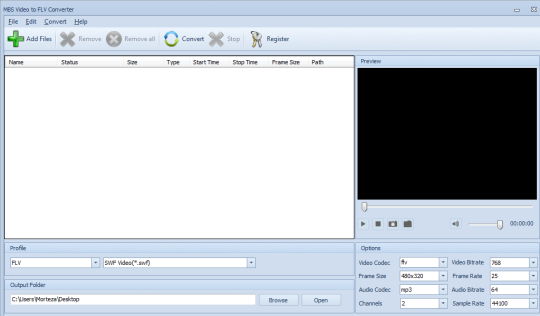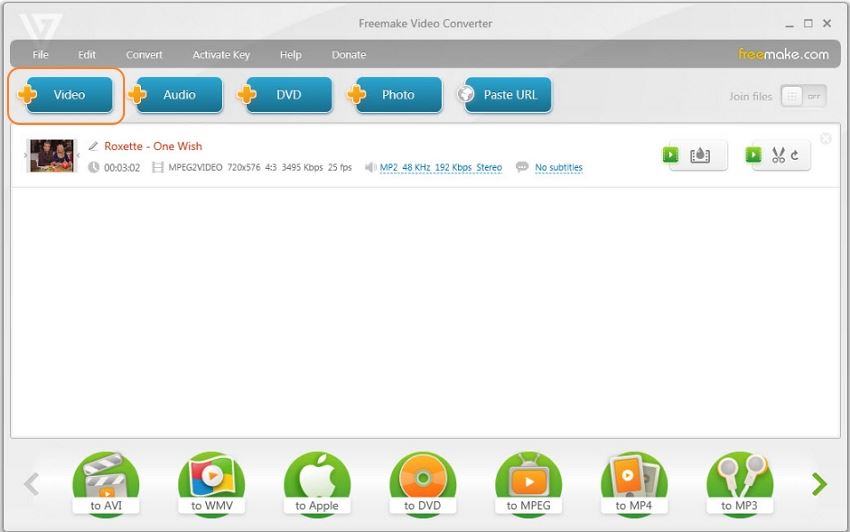Конвертировать из mp4 в wmv онлайн: Онлайн конвертер видео из MP4 в WMV
Топ 5 бесплатных онлайн способов конвертации WMV в MP4
Автор: James Davis • 2021-01-08 11:29:15 • Проверенные решения
Большинство пользователей Mac заметили, что файлы формата WMV не распознаются iMovie, Final Cut Pro, и не воспроизводятся плеером QuickTime. А также, иногда не воспроизводятся на устройствах iPhone/iPod/iPad, PSP и плеере MP4. Как же решить эту проблему? Самое быстрое и простое решение — конвертировать WMV в MP4, который является популярным и наиболее совместимым форматом. Продолжайте читать, чтобы узнать о лучших конвертерах WMV в MP4 для Windows/Mac и топ 4 бесплатных онлайн и оффлайн конвертера WMV в MP4.
Часть 1. Лучший конвертер WMV в MP4
Wondershare UniConverter
Ваш полноценный набор видео инструментов
-
Конвертируйте WMV в MP4, AVI, MKV, MOV и более 1000 др. форматов.
форматов.
-
Конвертируйте файлы WMV с помощью оптимизированных пресетов для большинства устройств, например iPhone, iPad. -
Скорость конвертации в 30 раз выше, чем у других программ. -
Улучшайте видео с помощью классических функций редактирования: обрезка, вращение, добавление субтитров и эффектов и т.д. -
Записывайте видео для воспроизведения на DVD c привлекательными бесплатными шаблонами. -
Скачивайте и записывайте видео с более 10,000 видеохостингов. -
Универсальный набор инструментов включает редактор метаданных видео, создание GIF, трансляцию видео на ТВ, видео компрессор и запись экрана. -
Поддерживаемые ОС: Windows 10/8/7/XP/Vista, Mac OS X 10.14 (Mojave), 10.13, 10.12, 10.11, 10.10, 10.9, 10.8, 10.7, 10.6.
Безопасность подтверждена, 5,481,347 людей уже скачали его.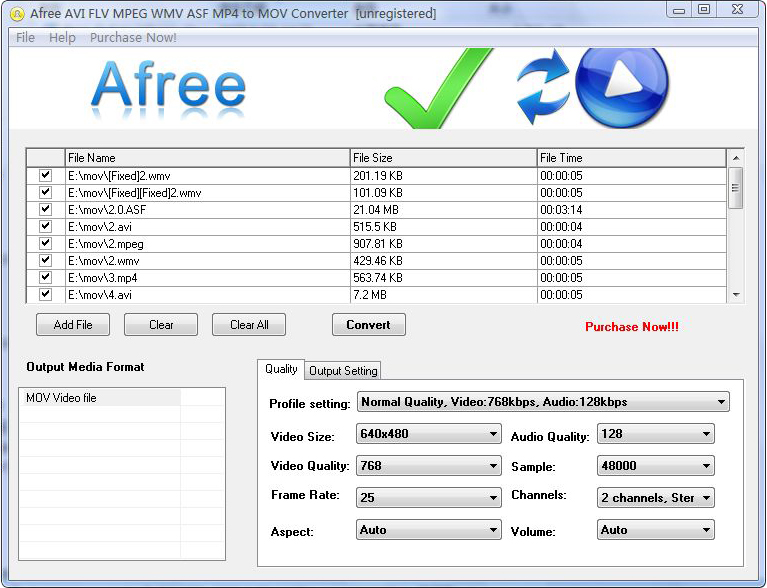
Перед началом работы, Вы можете посмотреть видео инструкцию ниже, чтобы получить общее представление о том, как конвертировать WMV в MP4 с помощью Wondershare UniConverter. С помощью данного конвертера WMV в MP4, Вы можете конвертировать WMV в MP4 на Mac и на Windows 10, инструкция дана для Windows.
Скачайте Wondershare UniConverter по ссылке выше, затем установите и запустите его. Для загрузки нужных WMV видео в программу, Вы можете перетащить их в основной интерфейс или щёлкнуть ,чтобы добавить файлы с вашего компьютера.
Подсказка: Wondershare UniConverter поддерживает пакетную конвертацию WMV в MP4, так что Вы можете добавить несколько мультимедийных файлов одновременно.
Шаг 2 Выберите MP4 в качестве выходного формата для конвертации WMV в MP4.
Нажмите на иконку Конвертировать все файлы в:, чтобы развернуть список форматов и выбрать MP4 во вкладке Видео. Если Вы хотите воспроизвести конвертированные файлы MP4 на iPhone, iPad, PSP, BlackBerry, HTC или других популярных устройствах, Вы можете перейти в категорию Устройство и выбрать iPhone, iPad, PSP, BlackBerry, HTC или другое популярное устройство.
Шаг 3 Приступите к конвертации WMV в MP4.
Нажмите Конвертировать все для преобразования WMV в MP4, и конвертация завершится автоматически. После завершения, Вы можете переключиться на вкладку Конвертированные, чтобы перейти к конвертированным MP4 файлам.
Часть 2. Бесплатный конвертер WMV в MP4 — конвертация WMV в MP4 при помощи VLC
VLC — это лучший бесплатный конвертер WMV в MP4, который совместим с популярными форматами, устройствами, ОС и имеет другие функции.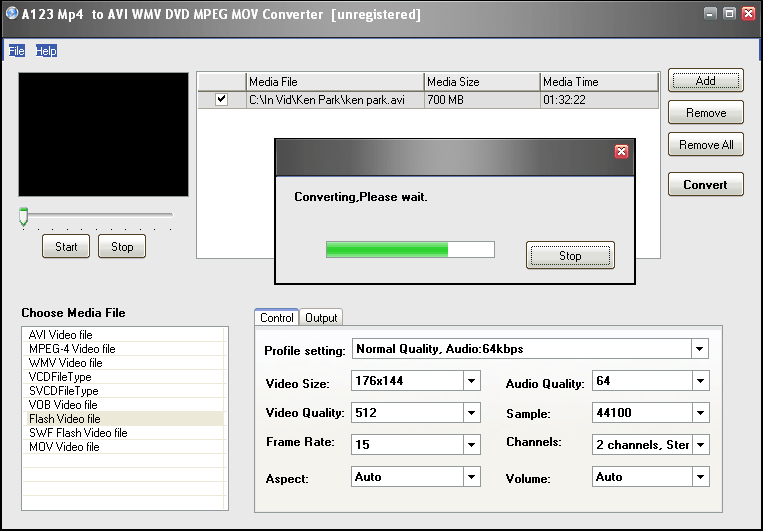 Возможно, вы будете удивлены, что VLC работает как конвертер, но это действительно так. На самом деле, любые файлы, не только .wmv, которые воспроизводит плеер VLC Player, могут быть преобразованы в .mp4! Далее, из инструкции ниже, вы узнаете, как конвертировать WMV в MP4 бесплатно при помощи VLC.
Возможно, вы будете удивлены, что VLC работает как конвертер, но это действительно так. На самом деле, любые файлы, не только .wmv, которые воспроизводит плеер VLC Player, могут быть преобразованы в .mp4! Далее, из инструкции ниже, вы узнаете, как конвертировать WMV в MP4 бесплатно при помощи VLC.
Шаг 1: Запустите плеер VLC и нажмите Media > Convert/Save…, затем откроется всплывающее окно Open Media, щелкните Add… и выберите Convert из выпадающего списка в правом нижнем углу.
Шаг 2: Нажмите Browse, чтобы указать папку назначения и выберите Video-H.264+MP3(MP4) рядом с параметром Profile в качестве выходного формата.
Шаг 3: Кликните Start, чтобы начать процесс конвертации WMV в MP4. После завершения конвертации Вы можете перейти в папку с конвертированными WMV файлами.
Часть 3. Онлайн конвертеры WMV в MP4 — конвертация WMV в MP4 онлайн бесплатно
Помимо перечисленных бесплатных WMV в MP4 конвертеров, существуют бесчисленное количество доступных онлайн видео конвертеров, позволяющих конвертировать WMV в MP4 бесплатно.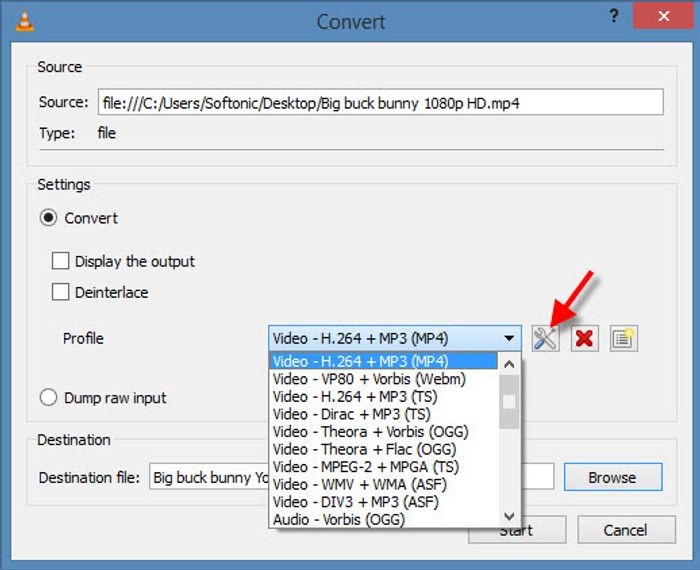 . Мы хотели бы представить Вам Online UniConverter (Media.io), Zamzar и Convertio.
. Мы хотели бы представить Вам Online UniConverter (Media.io), Zamzar и Convertio.
1. Online UniConverter (Media.io)
Online UniConverter (Media.io) — это совершенно бесплатный и простой вебсайт для конвертации WMV в MP4 онлайн, а также универсальный инструмент для сжатия видео/аудио файлов, редактирования видео онлайн и др. Поддерживает большинство видео и аудио форматов, включая MP4, MOV, MKV, AVI, MP3 и т.д. Позволяет скачать конвертированные файлы MP4 или сохранить их в Dropbox для того, чтобы быстро и легко поделиться ими. Откройте Online UniConverter (Media.io) на вашем устройстве Mac или ПК в браузере и следуйте пошаговой инструкции по конвертации WMV в MP4 онлайн и бесплатно.
Шаг 1: Нажмите кнопку Add your files в основном интерфейсе, чтобы выбрать файл WMV, который Вы хотите изменить на MP4 онлайн.
Шаг 2: Нажмите на раскрывающийся список рядом с опцией Convert to:, перейдите на вкладку Video выберите MP4 в качестве выходного формата видео.
Шаг 3: Наконец, нажмите кнопку Convert для запуска конвертации WMV в MP4 онлайн. В скором времени процесс будет завершен.
2. Zamzar
Это простой в использовании онлайн конвертер, который можно попробовать без регистрации и ограничения размера видео. Однако, самый большой его недостаток это длительность процесса и потеря качества. Он не только занимает время при конвертации WMV в MP4, но и отправляет ссылку на ваш электронный адрес, не говоря о том, что Вам необходимо скачать конвертированный MP4 файл. Загрузка и скачивание, потеря качества, все это неизбежные издержки.
Шаг 1: Нажмите Choose Files… для того чтобы загрузить нужные Вам файлы WMV видео.
Шаг 2: Нажмите по раскрывающемуся списку, чтобы выбрать MP4 в качестве нужного формата для конвертации.
Шаг 3: Введите Ваш электронный адрес для получения преобразованных видео WMV и нажмите Convert, чтобы продолжить.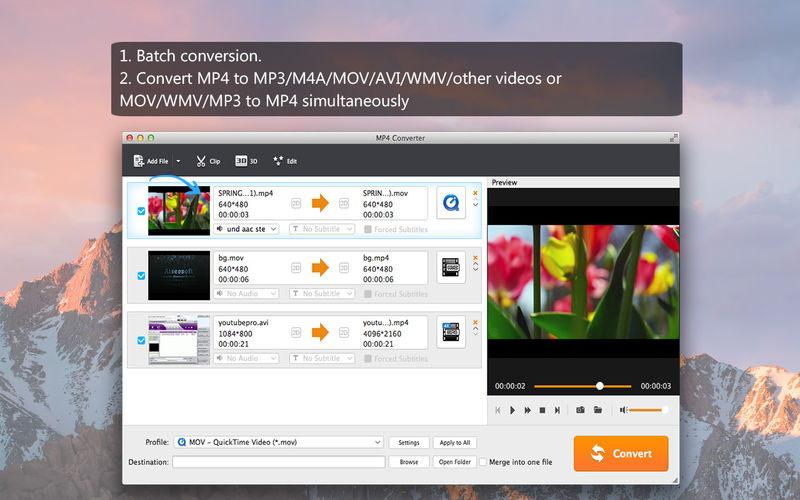
3. Convertio
В отличие Zamzar, в Convertio Вы можете сохранить файлы в Google Drive и Dropbox. Кроме того, он поддерживает пакетную конвертацию, позволяя добавить несколько файлов одновременно. Однако есть ограничение в размере файла до 100 MB, либо Вам будет необходимо платно зарегистрироваться (цена зависит от выбранного пакета).
Шаг 1: Нажмите From Computer, чтобы выбрать файлы WMV на Вашем компьютере.
Шаг 2: Выберите MP4 в качестве выходного формата из раскрывающегося списка справа.
Шаг 3: Укажите Google Drive или Dropbox для сохранения и нажмите Convert.
Если вы хотите конвертировать файлы WMV в MP4 онлайн бесплатно размером более 100MB, можете попробовать использовать Convert.files, который позволяет конвертировать видео размером не более 250MB.
Часть 4. WMV vs MP4: Дополнительные сведения о форматах WMV и MP4
|
Расширение файла |
WMV |
MP4 |
|---|---|---|
|
|
Видеофайл |
Видеофайл |
|
Описание |
WMV (Windows Media Video) — это формат сжатия видео. 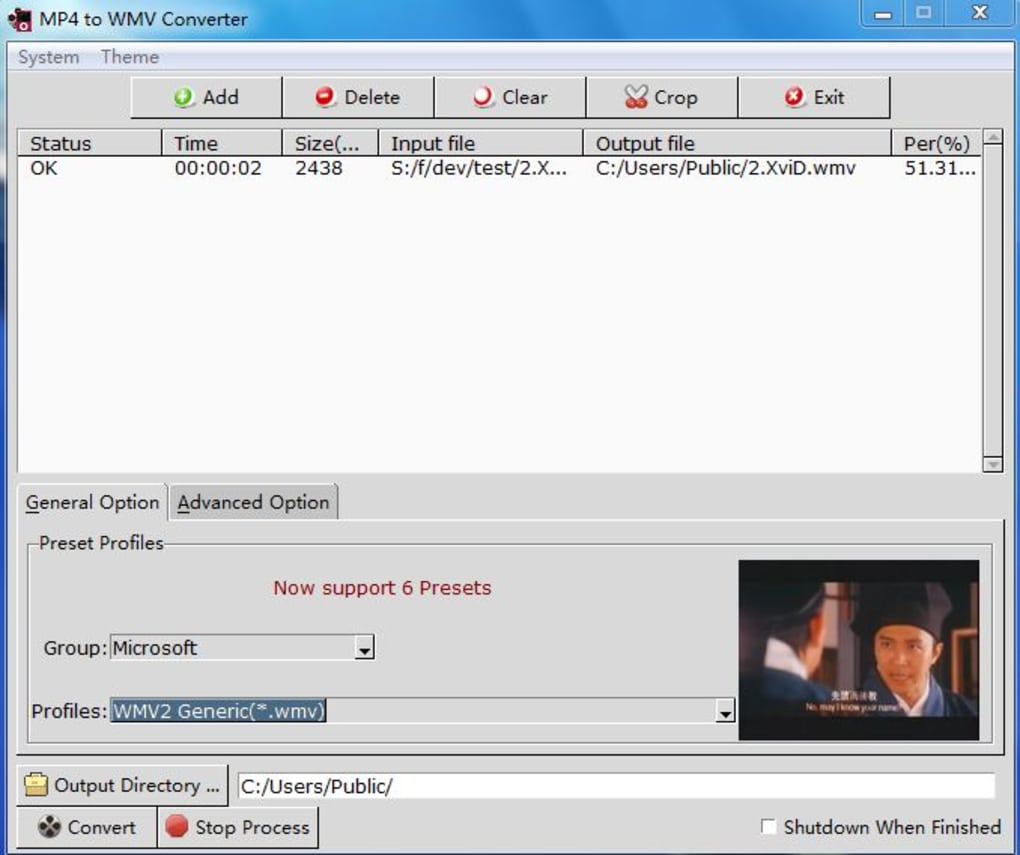 Данный потоковый формат поддерживает все виды мультимедиа. Позволяет комбинировать различные мультимедийные потоки в один файл. Данный потоковый формат поддерживает все виды мультимедиа. Позволяет комбинировать различные мультимедийные потоки в один файл.
|
MP4 — контейнерный формат, используется для хранения данных видео, аудио и субтитров. Поскольку магазины, такие как iTunes работают с этим контейнерным форматом, он используется устройствами iPod и PlayStation (PSP). Этот формат становится весьма популярным. |
|
Связанные программы |
Windows Media Player |
Apple QuickTime Player Apple iTunes Windows Media Player |
|
|
Microsoft |
Moving Picture Experts Group |
|
|
Видео |
Видео |
|
Полезные ссылки |
Подробнее о WMV Как конвертировать WMV в MOV(Quicktime) |
Подробнее о MP4 Как конвертировать и записывать MP4 на DVD |
В заключение данной статьи мы рекомендуем Вам выбрать Wondershare UniConverter в качестве конвертера WMV в MP4 на Windows/Mac.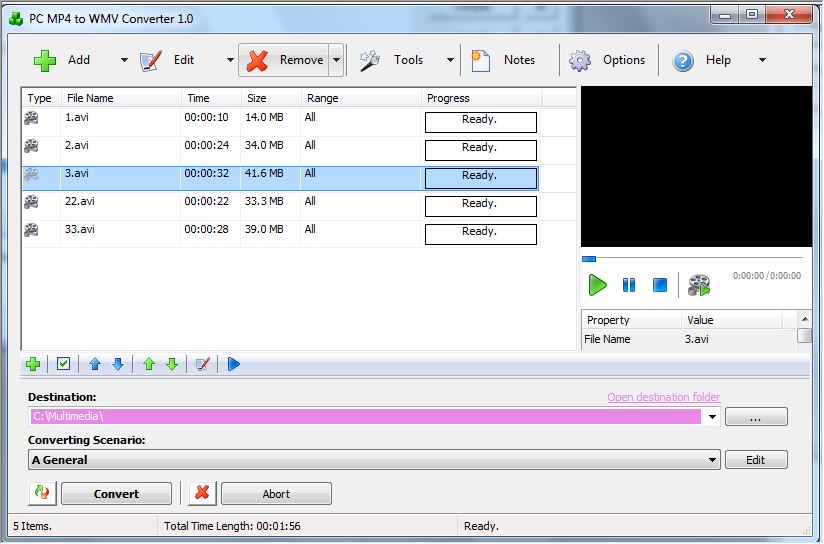 VLC, как бесплатный конвертер WMV в MP4, проигрывает в функциях и имеет низкую скорость конвертации. А также онлайн конвертеры WMV в MP4 всегда требуют интернет подключение и имеют ограничения в размере загружаемого файла.
VLC, как бесплатный конвертер WMV в MP4, проигрывает в функциях и имеет низкую скорость конвертации. А также онлайн конвертеры WMV в MP4 всегда требуют интернет подключение и имеют ограничения в размере загружаемого файла.
MP4 в WMV — Конвертировать MP4 в WMV онлайн бесплатно
Варианты конвертации документов:
Варианты конвертации изображений:
Изменить размер изображения:
Сохранить исходный размер изображенияИзменить ширину и высотуИзменить только ширинуИзменить только высотуИзменить процент оригинала
Варианты конвертации видео:
Размер видео:
Сохранить исходный размер видеоПользовательская размер видео160x112176x144220x176320x240352x240352x288368x208480x272480x320480x480480x576512x384640x480 (480p)720x480720x5761080x720 (720p)1440x10801920x1080 (1080p)1920x12002048x15362560x14402560x16003840x2160
Битрейт видео:
Сохранить оригинальный битрейт видеоПользовательская битрейт видео64k96k112k128k160k192k256k384k512k768k1024k2000k4000k5000k6000k8000k10000k12000k
Частота кадров:
Сохранить исходную частоту кадровПользовательская частоту кадров81012152023.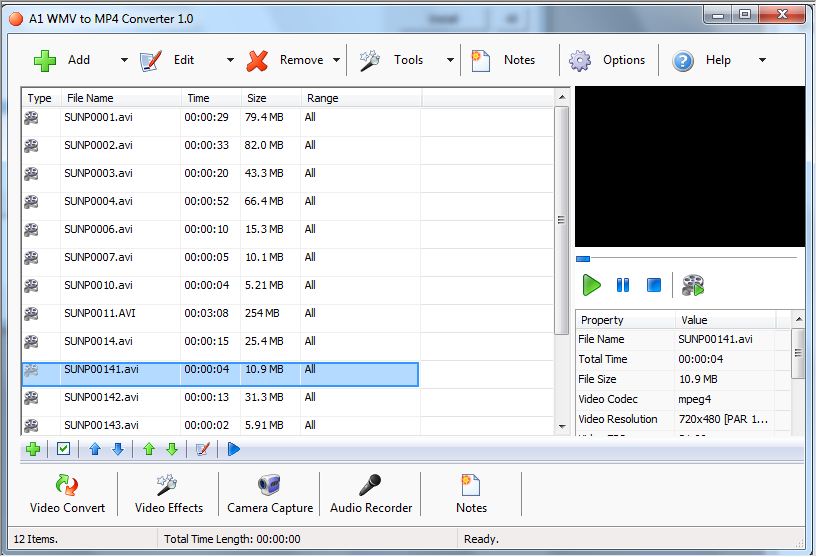 976242529.97305060
976242529.97305060
Видео аспект:
Сохранить оригинальный видео аспект4:316:9
Варианты преобразования звука:
Аудио битрейт:
Сохранить оригинальный аудио битрейтПользовательская аудио битрейт32k64k96k128k160k192k224k256k320k
Частота дискретизации:
Сохранить исходную частоту дискретизацииПользовательская частоту дискретизации11025220504410048000
Онлайн конвертеры видео
Как вы храните домашнюю видеотеку? Я предпочитаю сохранять все записи в максимальном качестве без сжатия, но иногда, чтобы выложить ролик в Интернет или воспроизвести на устройстве, которое не поддерживает видео высокого разрешения, приходится конвертировать его в другой формат. И я не использую для этого никакие приложения.
И я не использую для этого никакие приложения.
Как можно обойтись без программ при конвертации файлов из одного формата в другой? Очень просто. Я подготовил для вас обзор пяти бесплатных онлайн конвертеров видео: просто заходим на сайт, нажимаем пару кнопок – и всё готово!
Convert-video-online
Онлайн-приложение Convert-video-online, на мой взгляд, одно из самых дружественных к пользователю. Не требует регистрации, позволяет загружать видеоролики объемом до 2 Gb без ограничений по количеству файлов, конвертирует во все основные форматы видео (mp4, webm, avi, 3gp, mov, mpeg, fiv, wmv, mkv), в gif-анимацию, а также – в стандарты мобильных гаджетов Android, Samsung, Blackberry, Sony, Apple и Nokia.
Работа с Convert-video-online проходит в 4 этапа:
- Загружаем файл с компьютера.
- Задаем в настройках параметры итогового видео (разрешение, аудио- и видеокодеки и примерный размер файла).
- Запускаем процесс конвертации.

- Скачиваем результат (ссылка на закачку появляется после окончания переформатирования). Либо сохраняем его в облачную папку Dropbox или Google Drive.
Видеофайл mp4, весящий примерно 56 mb, конвертировался в avi меньше, чем за 1 минуту. Это отличный результат.
Vdeo.online-convert
Сервис Video.online-convert более функционален, чем предыдущий. Он позволяет загрузить исходное видео как с компьютера (мобильного устройства), так и из Интернета и облачного хранилища (Гугл диск или Дропбокс). Поддерживает 50 типов исходных файлов. Преобразует их в flv, 3g2, mkv, mp4, 3gp, avi, webm, mpeg 1-2, wmv, mov, а также в форматы Android, Blackberry, XBOX 360, PSP, Apple, Nintendo DS и 3DS, PS3 и Wii.
В настройках (в зависимости от формата после конвертации) можно указать размеры экрана, выбрать видеокодек, установить битрейт, качество звука и частоту кадров. Кроме того, ролик можно обрезать, повернуть и отразить по горизонтали и вертикали.
Пользоваться сервисом тоже довольно просто:
- В меню с левой стороны страницы выберите тип конечного файла.
- Загрузите исходник.
- Установите в настройках желаемые параметры.
- Нажмите «Преобразовать файл».
После конвертации ролик автоматически сохранится на ваш компьютер (в папку «Загрузки»). Если браузер не поддерживает автозакачку, можете загрузить результат вручную либо сохранить его в облачной папке Dropbox и Google Drive. Готовый файл будет храниться на сервере в течение 24 часов.
BenderConverter
Конвертер BenderConverter.com не уступает в простоте и удобстве двум предыдущим сервисам. Однако без регистрации и бесплатно в него можно загружать видеофайлы только до 100 mb. Преобразование возможно в форматы mov, avi, 3gp, flv, mp4, wmv, mpg, gif, а также в стандарты iPhone, iPod, iPad, Android, Blackberry,PSP, PS3, Wii, XBOX и DVD. Никаких других настроек нет.
Чтобы переформатировать видеоролик с помощью BenderConverter, загрузите его с компьютера, укажите, какой формат хотите получить в итоге, и нажмите «Конвертировать». После преобразования скачайте результат по ссылке.
После преобразования скачайте результат по ссылке.
Zamzar
Веб-приложение Zamzar я считаю менее удобным, чем все рассмотренные выше, поэтому держу его в резерве. Бесплатно и без регистрации Zamzar’у можно «скормить» ролик не тяжелее 50 mb. Конвертация возможна в 8 видеоформатов: mp4, flv, 3gp, mpg, webm, 3g2 mov и wmv плюс во множество стандартов различных гаджетов и сервисов: Blackberry, iPad, iPod, iPhone (отдельно iPhone 4), Apple TV, Samsung Galaxy Tab и Behold II, HTC (Dream, Desire, Hero, Magic, Droid Eris), Kindle Fire, Nokia, Nexus One, PSP, YouTub, PS3, my Touch, XBOX 360, Zune, Wii, Vimeo и Motorola (Xoom, Cliq, Droid, Dext).
Переформатирование осуществляется в четыре шага:
- Загружаем исходник (с компьютера или веб-сайта).
- Выбираем формат или стандарт преобразования.
- Указываем электронный почтовый адрес, куда будет прислана ссылка для скачивания результата.
- Нажимаем «Конвертировать».

Работает сервис весьма неторопливо, хотя, вероятно, скорость зависит от загруженности. Ссылка на закачку готового 50-мегабайтного ролика упала в мой почтовый ящик только через 40 минут.
Youconvertit
Англоязычный ресурс Youconvertit поддерживает 10 форматов исходных видеофайлов (asf, 3gp, avi, mov, mpeg, mp4, mpg, rm, swf, wmv) и 13 итоговых (avi, 3gp, asf, avi, mov, flv, swf, mpeg, mpg, mp4, mov, rm, wmv). Кстати, одновременно сюда можно закачать несколько исходных роликов, указав для каждого новый формат. Поддерживается загрузка видеофайлов из Интернета.
Максимальный вес загружаемого файла для незарегистрированных пользователей составляет 60 mb. После бесплатной регистрации он увеличивается до 100 mb.
Несмотря на отсутствие русского языка, пользоваться сайтом несложно:
- Нажимаем кнопку «Select it» и загружаем исходник.
- Из списка «Convert to» выбираем тип файла после конвертации.

- Указываем свой email-адрес, куда будет прислана ссылка на закачку готового продукта. Ввод адреса является одновременной регистрацией на сервисе. После того, как вы укажите email, Youconvertit попросит вас придумать пароль для аккаунта и пришлет на почту ссылку для подтверждения регистрации.
- Последний шаг – это щелчок по кнопке «Convert it». Через несколько минут проверяем почту и забираем переформатированные файлы. Хотя можете не торопиться: срок хранения их на сервере составляет 10 дней.
В настоящее время ресурс проходит бета-тестирование, поэтому работает с перебоями. Если на каком-либо этапе вы получили сообщение об ошибке, попробуйте пройти его еще раз. Мне удалось скормить сервису 50-мегабайтный ролик только со второй попытки, но результат пришел на почту уже через 3 минуты. Тоже весьма неплохо.
Удачной работы!
Конкретное руководство по конвертации MP4 в WMV в Windows и Mac OS X
Это руководство покажет вам 3 простых способа конвертировать ваши MP4 файлы в WMV формат или наоборот. Согласно недавнему опросу, мы сталкиваемся с более чем сотней форматов медиафайлов, включая WMV и MP4. Они были разработаны для разных целей и имеют разный характер. Если вы хотите наслаждаться видеофайлами в любое время и в любом месте, вам лучше освоить некоторые приложения для конвертации видео. Не тратьте время на тестирование видеоконвертеров. Прочтите это руководство, и вы получите желаемое за несколько минут.
Согласно недавнему опросу, мы сталкиваемся с более чем сотней форматов медиафайлов, включая WMV и MP4. Они были разработаны для разных целей и имеют разный характер. Если вы хотите наслаждаться видеофайлами в любое время и в любом месте, вам лучше освоить некоторые приложения для конвертации видео. Не тратьте время на тестирование видеоконвертеров. Прочтите это руководство, и вы получите желаемое за несколько минут.
1. MP4 против WMV
MP4 и WMV — два популярных формата видео, которые можно использовать в большинстве медиаплееров, портативных устройств и веб-сайтов. Однако какой из них лучше и вам следует выбрать? Ответ зависит от ваших потребностей.
MP4, расшифровывается как MPEG-4 Part 14, является контейнерным форматом для хранения видео и аудио контента. Это наиболее распространенный медиаформат, поэтому его могут декодировать практически все медиаплееры и цифровые устройства.
WMV, с другой стороны, является сокращением от Windows Media Video. Как формат сжатия видео, он в основном используется на ПК, так как он был выпущен Microsoft.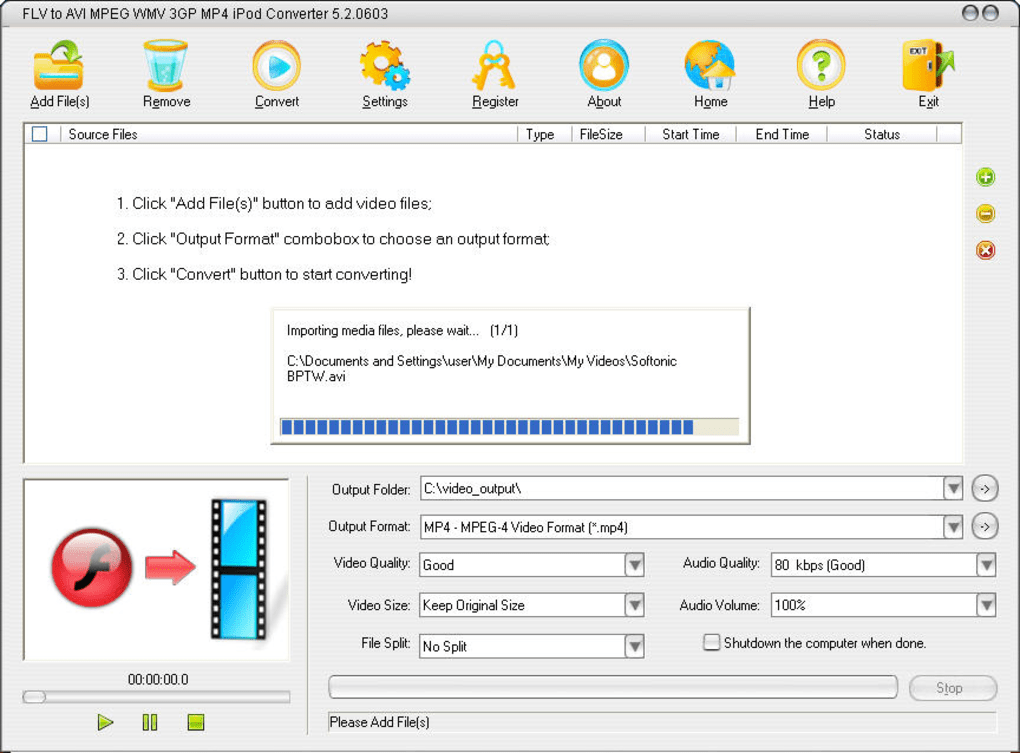 Этот видеоформат изначально был разработан для потоковых интернет-приложений.
Этот видеоформат изначально был разработан для потоковых интернет-приложений.
Хотя эти два формата являются совершенно разными форматами, у них есть что-то общее, например, максимальное сохранение наилучшего качества при сжатии видео. Однако, если вы хотите просматривать видео на большом экране, вы можете конвертировать MP4 в WMV. Для мобильных устройств лучше перекодировать WMV в MP4.
2. Как конвертировать MP4 в WMV на Windows и Mac
Вообще говоря, настольное программное обеспечение более стабильно и может конвертировать несколько видеофайлов одновременно. Если вам нужно часто конвертировать между MP4 и WMV, Конвертер видео FoneLab Ultimate это самый экономичный вариант.
- Конвертировать MP4 в WMV или наоборот в один клик.
- Поддержка практически всех видео и аудио форматов, включая WMV и MP4.
- Защитите качество видео, используя передовые алгоритмы.
- Обеспечить расширенные инструменты для редактирования видео, такие как обрезка, поворот, обрезка и т.
 Д
Д - Позволяет просматривать видео файлы до и после конвертации.
Судя по всему, Video Converter Ultimate — лучший вариант, который вы можете найти на рынке для конвертации MP4 в WMV.
Видео конвертер Ultimate
Video Converter Ultimate — лучшее программное обеспечение для конвертации видео и аудио, которое может конвертировать MPG / MPEG в MP4 с высокой скоростью и высоким качеством изображения / звука.
- Конвертируйте любые видео / аудио, такие как MPG, MP4, MOV, AVI, FLV, MP3 и т. Д.
- Поддержка 1080p / 720p HD и 4K UHD конвертирования видео.
- Мощные функции редактирования, такие как Обрезка, Обрезка, Поворот, Эффекты, Улучшение, 3D и многое другое.
СкачатьСкачать Загрузить сейчасЗагрузить сейчас
Как конвертировать MP4 в WMV на рабочем столе
Установите лучший видео конвертер
Прежде всего, установите на свой компьютер программу преобразования MP4 в WMV. Он обновлен для последних систем. Затем запустите его со своего рабочего стола и нажмите Добавить файл меню на верхней ленте, чтобы добавить видео файлы, которые вы хотите конвертировать.
Затем запустите его со своего рабочего стола и нажмите Добавить файл меню на верхней ленте, чтобы добавить видео файлы, которые вы хотите конвертировать.
Предварительный просмотр и редактирование видео
После загрузки файлы MP4 появятся на панели библиотеки, и вы сможете просмотреть их с помощью медиаплеера с правой стороны. Кроме того, вы можете найти несколько вариантов в верхней строке меню. Чтобы обрезать или обрезать видеофайл, выберите Отделка меню, чтобы активировать окно видео обрезки. Если вы хотите повернуть, обрезать, настроить или добавить водяные знаки на свои видео, нажмите Редактировать меню, чтобы открыть окно редактора видео.
Конвертировать MP4 в WMV
Когда редактирование видео завершено, найдите нижний раздел в главном интерфейсе. Нажмите и разверните Профиль раскрывающееся меню и выберите нужный формат видео из Общее видео папки. Здесь мы выбираем WMV, Затем установите конкретную папку для сохранения вывода, нажав Обзор кнопка. Наконец, нажмите Конвертировать кнопка, чтобы начать преобразование MP4 в WMV.
Наконец, нажмите Конвертировать кнопка, чтобы начать преобразование MP4 в WMV.
Видео конвертер Ultimate
Video Converter Ultimate — лучшее программное обеспечение для конвертации видео и аудио, которое может конвертировать MPG / MPEG в MP4 с высокой скоростью и высоким качеством изображения / звука.
- Конвертируйте любые видео / аудио, такие как MPG, MP4, MOV, AVI, FLV, MP3 и т. Д.
- Поддержка 1080p / 720p HD и 4K UHD конвертирования видео.
- Мощные функции редактирования, такие как Обрезка, Обрезка, Поворот, Эффекты, Улучшение, 3D и многое другое.
СкачатьСкачать Загрузить сейчасЗагрузить сейчас
Внимание: Этот способ также доступен для конвертации WMV в MP4. Вам просто нужно добавить видео WMV в программное обеспечение и выбрать MP4 в меню профиля.
3. Как конвертировать MP4 в WMV онлайн
В дополнение к настольному программному обеспечению, конвертер MP4 в WMV на основе Интернета является еще одним выбором.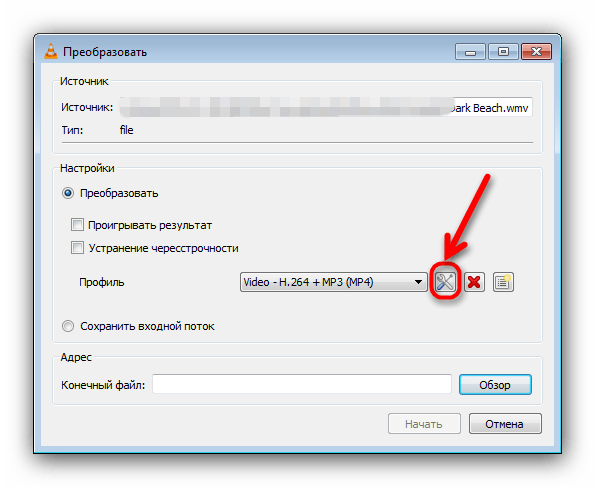 Они более удобны, если вам просто нужно время от времени конвертировать короткие MP4-видео в WMV. Онлайн видео конвертеры работают аналогичным образом, и мы используем Cloud Convert в качестве примера.
Они более удобны, если вам просто нужно время от времени конвертировать короткие MP4-видео в WMV. Онлайн видео конвертеры работают аналогичным образом, и мы используем Cloud Convert в качестве примера.
Посетить веб-видео конвертер в вашем браузере и нажмите Выбрать файлы кнопка для загрузки файлов MP4 с жесткого диска. Он также позволяет загружать видеофайлы из URL, Dropbox, Google Диска и OneDrive.
Выберите WMV из выпадающего формата. Если вы хотите изменить соотношение сторон, битрейт, разрешение или другие параметры, щелкните Инструмент значок, чтобы открыть диалоговое окно параметров.
Один раз нажмите Начать конвертацию Кнопка, файлы MP4 будут преобразованы в формат WMV. Затем вы можете загрузить вывод на свой компьютер.
Заключение
Теперь вы должны понимать, что у вас есть как минимум две возможности конвертировать файлы MP4 в формат WMV или наоборот. Хотя веб-приложения довольно портативны, они не так стабильны, как настольные программы, такие как Конвертер видео FoneLab Ultimate, Он может обрабатывать ваши видео на большой скорости.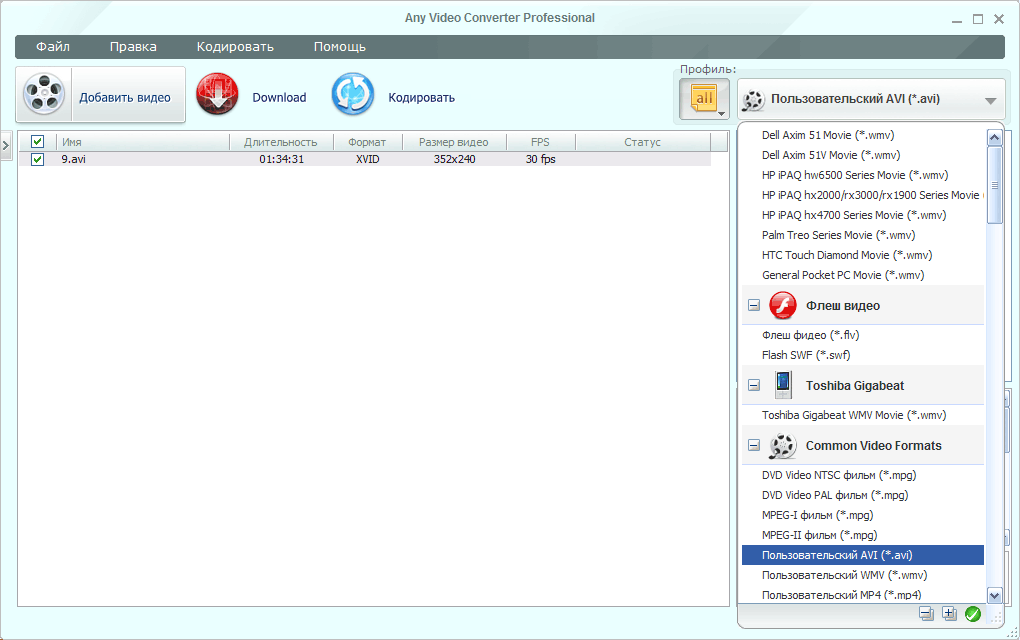 Если у вас есть другие вопросы, пожалуйста, оставьте сообщение в области комментариев ниже.
Если у вас есть другие вопросы, пожалуйста, оставьте сообщение в области комментариев ниже.
Статьи по теме:
Оставьте свой комментарий и присоединяйтесь к нашему обсуждению
Please enable JavaScript to view the comments powered by Disqus.
Быстрый онлайн конвертер видео с HD 1080p и 4k качеством. Измените формат видео, разрешение, сожмите видео в меньший размер или уменьшите качество видео.
Быстрый онлайн HD видео конвертер
Конвертируйте видео онлайн с бесплатными опциями в любой формат за пару кликов. Сжатие видео до меньшего размера или конвертирование в Full HD и качество 4K с невероятной скоростью преобразования до 60 раз быстрее. Размер файла не ограничен, программное обеспечение или плагины не нужно устанавливать. Поддерживаемые форматы вывода: MP4, AVI, MOV, MP3 и многие другие.
- Нет ограничений на размер файла
- Бесплатные варианты
- Конвертировать быстро и с высокой скоростью онлайн
- Несколько выходных форматов: MP4, AVI, MOV и т.
 д.
д. - Огромный список качеств от низкого 360p до Full HD и 4K
- Быстрое преобразование до 900 кадров / сек
конвертировать видео в MP4другие форматы
Как это работает
HDconvert — это полностью облачный видеопреобразователь, поэтому файлы сначала загружаются на облачные серверы, а затем преобразуются с высокой скоростью в облаке без выделения ресурсов на стороне клиента. Такое поведение имеет следующие цели:
- Конвертировать в любом месте с любого устройства
- Быстрая скорость конвертации до 900 кадров/сек
- Несколько выходных форматов (MP4, AVI, MOV и т. Д.)
- Множество выходных качеств (720p, 1080p, 4k и т. Д.)
- Не требуется установка какого-либо плагина или программного обеспечения
Все загруженные и преобразованные файлы хранятся в облаке не более 24 часов, поэтому войдите в систему и получите доступ ко всем файлам с любого устройства.
попробувать сейчасдругие форматы
Конвертируйте видео онлайн за пару простых шагов
Чтобы быстро и легко конвертировать онлайн-видео в любом месте с высоким качеством без установки программного обеспечения или плагинов, выполните 3 простых шага:
- Выберите выходное качество видео (720p, 1080p, 4k)
- Выберите видеокодек: h364 или HEVC / h365
- Загрузить входной файл
После этих шагов преобразование начнется автоматически в режиме реального времени и завершится через пару секунд или минут на высокой скорости до 900 кадров / сек.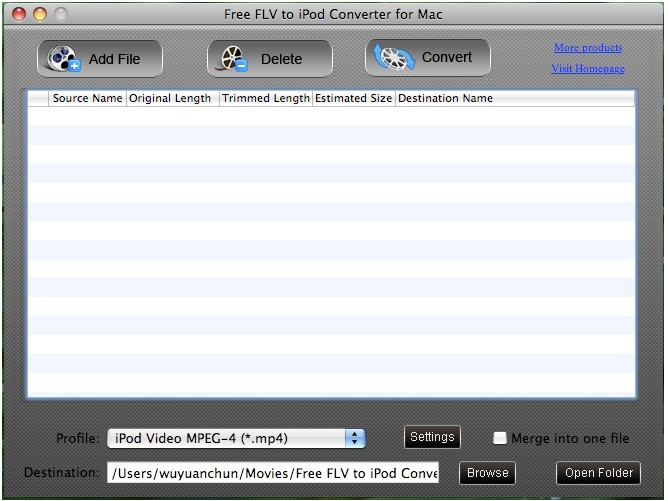
преобразовать сейчасдругие форматы
Конвертировать в несколько форматов
Большой список форматов вывода для конвертации видео и аудио онлайн. Ниже приведен список самых популярных форматов.
- MP4 видео формат
- AVI видео формат
- MOV видео формат
- MP3 аудио формат
Преобразование в MP4, AVI и MOV очень быстрое, и скорость может достигать 30X в реальном времени или 900 кадров/сек.
конвертировать видео в AVIдругие форматы
Конвертировать в Full HD 1080p или 4k качество
С нашим быстрым облачным онлайн-конвертером видео вы можете конвертировать в Full HD или 4K качество на полной скорости, нет ограничивая размер файла и не устанавливая никакого программного обеспечения или плагинов.
- 720p HD качество видео
- 1080p Full HD качество видео
- 2k Ultra HD качество видео
- 4k Ultra HD качество видео
Качество выводимого видео или аудио зависит от исходного входного файла и может отличаться, на данный момент это не волшебство.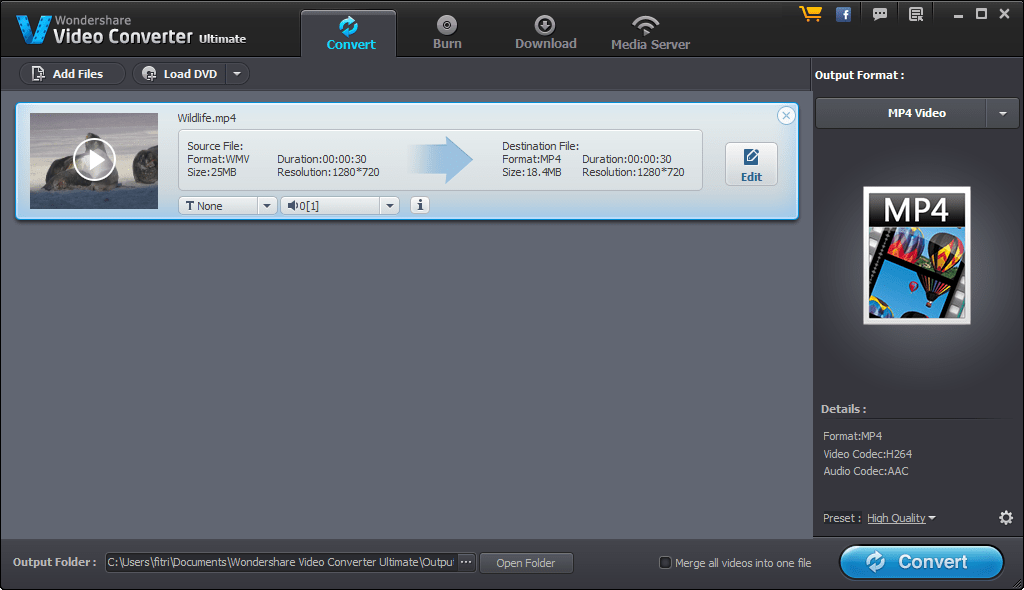
конвертировать видео в hdдругие форматы
Сжатие видео до меньшего размера
Уменьшите размер файла, преобразовав видео в меньший размер кадра и битрейт, чтобы сэкономить место на устройстве или воспроизвести видео на устройствах с низким энергопотреблением.
- 240p низкое качество видео
- 360p низкое качество видео
- 480p среднее качество видео
- 576p среднее качество видео
- 640p среднее качество видео
Скорость сжатия в этом режиме очень высока, поэтому большое видео будет доступно через несколько минут.
сжать видеодругие форматы
Конвертируйте видео и аудио онлайн как можно быстрее
Наша цель — предоставить пользователям возможность конвертировать видео онлайн или конвертировать аудио онлайн как можно быстрее в различные форматы, такие как MP4, и различного качества вплоть до Full HD и Ultra HD 4k. Без каких-либо ограничений размера файла или установки любого программного обеспечения. Все, что вам нужно, это подключение к интернету.
Конвертируйте видео или аудио онлайн быстрее в облаке
Конвертируйте видео онлайн или конвертируйте аудио онлайн в облаке в 30 раз быстрее без установки какого-либо программного обеспечения. Конвертировать в любом месте и в любое время в пару кликов с любого ПК или смартфона. Мы поддерживаем конвертирование нескольких файлов одновременно, что ускоряет конвертацию времени.
Конвертировать видео онлайн в популярные форматы
Конвертируйте видео онлайн в пару кликов, без установки какого-либо программного обеспечения на невероятной скорости и до качества Full HD до 4K. Мы поддерживаем самые популярные видео форматы, такие как: MP4, AVI, MOV, WMV, FLV, MKV и кодеки h364 или HEVC. Также доступны расширенные настройки видео, такие как битрейт, разрешение, аспект и поворот видео.
Конвертировать онлайн аудио в популярные форматы
Конвертируйте аудио онлайн в пару кликов, без установки какого-либо программного обеспечения, с невероятной скоростью и высоким качеством HD.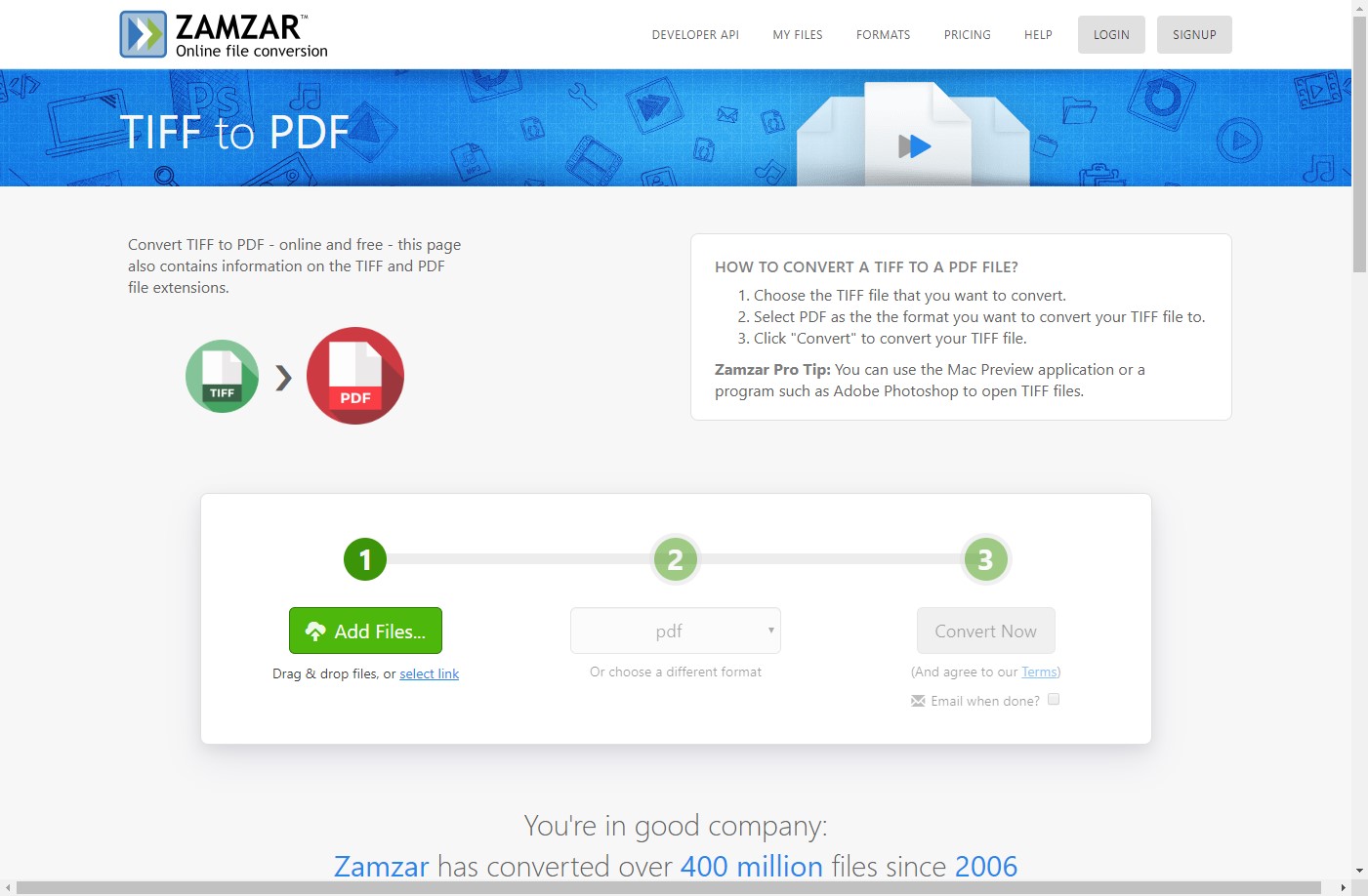 Мы поддерживаем самые популярные аудио форматы, такие как: MP3, WAV, OGG, FLAC. Также доступны расширенные настройки звука, такие как битрейт аудио.
Мы поддерживаем самые популярные аудио форматы, такие как: MP3, WAV, OGG, FLAC. Также доступны расширенные настройки звука, такие как битрейт аудио.
Загрузите файлы в наш облачный конвертер
Онлайн-конвертер НЕ имеет ограничений по размеру входного или выходного файла или каких-либо других ограничений. Вы можете загрузить файл в наше облако любого размера, и мы можем легко преобразовать его во все поддерживаемые форматы, качества и кодеки. Если вы потеряете соединение, не беспокойтесь, мы продолжаем загружать файлы с последней позиции файла. Вы можете загрузить несколько файлов одновременно.
Мы всегда помогаем нашим потребителям. Пожалуйста, не стесняйтесь обращаться к нам
Если у вас есть какие-либо вопросы или проблемы, не стесняйтесь обращаться к нам. Мы всегда помогаем нашим потребителям ответить на любой вопрос или помочь решить проблемы. Вы можете связаться с нами в социальных сетях или по электронной почте. Мы всегда отвечаем на любые вопросы, вы не одиноки.
Конвертировать видео в MP4
Конвертируйте видео в MP4 онлайн в облаке с помощью нескольких кликов на невероятной скорости и до Full HD или 4K качества. Измените видеокодек, битрейт, разрешение, аспект или поверните видео.
Конвертировать видео в AVI
Быстрое преобразование любого видео в формат AVI без потери качества с высоким качеством и до 30 раз быстрее. Загружайте несколько файлов в одно и то же время без ограничения размера файла.
Конвертировать видео в MOV
Измените формат видео на MOV для продуктов, относящихся к Apple, или других устройств, из любого источника входного медиафайла. Легко воспроизводите видеофайл или аудио на MAC или телефоне.
Конвертировать видео в FLV
Конвертируйте видео в FLV онлайн в облаке с помощью нескольких кликов на невероятной скорости и до Full HD или 4K качества. Измените видеокодек, скорость передачи, разрешение, аспект или поворот видео.
Конвертировать видео в MKV
Формат MKV — самый популярный формат для больших фильмов, сериалов или короткого видео. Преобразуйте в MKV и измените качество входного медиафайла в облаке с помощью нескольких кликов на невероятной скорости.
Преобразуйте в MKV и измените качество входного медиафайла в облаке с помощью нескольких кликов на невероятной скорости.
Конвертировать видео в WMV
Формат видео WMV является основным медиа-форматом для ПК с ОС Windows. Конвертируйте видео в WMV онлайн с большой скоростью и высоким качеством в облаке, а затем воспроизводите его на ПК с Windows без каких-либо проблем.
Конвертировать видео в 3GP
Видеоформат 3GP в основном используется на старых устройствах и смартфонах. Конвертируйте видео в 3GP и воспроизводите его на своем устройстве.
Конвертировать аудио в MP3
Конвертируйте аудиофайлы в самый популярный формат MP3-файлов в интернете. Просто загрузите исходный файл в облако, и мы преобразуем его для вас с невероятной скоростью.
Конвертировать аудио в WMA
Аудиоформат WMA очень популярен на ПК с Windows и на других устройствах. Выберите формат изменения в WMA для преобразования звука на высокой скорости и качестве.
Конвертировать аудио в FLAC
Если вам нужно изменить аудиоформат на высококачественный и с высоким битрейтом аудио, выберите конвертировать в FLAC, этот формат специально разработан для аудиофайлов без потерь.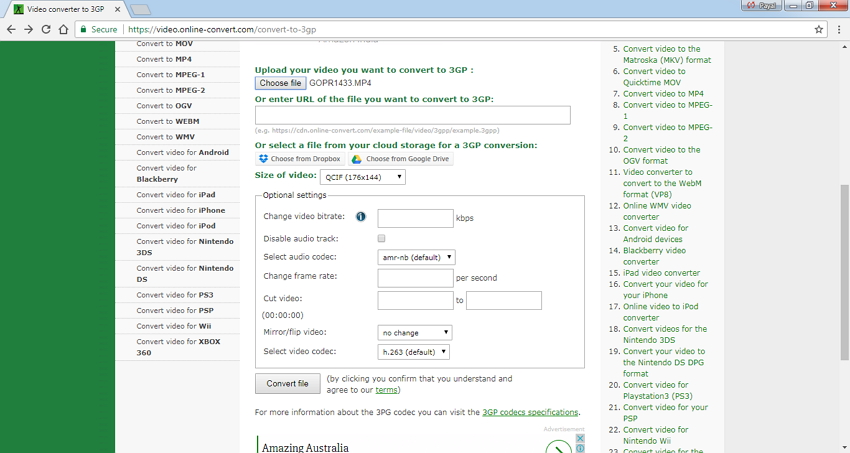
Конвертировать аудио в OGG
Преобразуйте в формат OGG с открытым исходным кодом как аудио без потерь. Больше битрейта аудиодорожки означает большее качество вывода и больший файл. Но мы можем конвертировать его на высокой скорости.
Конвертировать аудио в AIFF
Аудиоданные в большинстве файлов AIFF являются несжатым PCM. Существует также сжатый вариант AIFF, известный как AIFC, с различными определенными кодеками сжатия.
Быстрый и Бесплатный онлайн Конвертер
Third Generation Partnership Project .3g2,.agpp,.3gp
конвертировать 3G2 в MP4, конвертировать 3G2 в AVI, конвертировать MP4 в 3G2, конвертировать 3GP в 3G2, конвертировать MP4 в 3GP, конвертировать 3GP в MP3, конвертировать 3GP в MP4, конвертировать 3GP в AVI
Advanced Systems Format .asf
конвертировать ASF в MP4, конвертировать ASF в AVI, конвертировать ASF в MP3, конвертировать MP4 в ASF
Audio Video Interleave .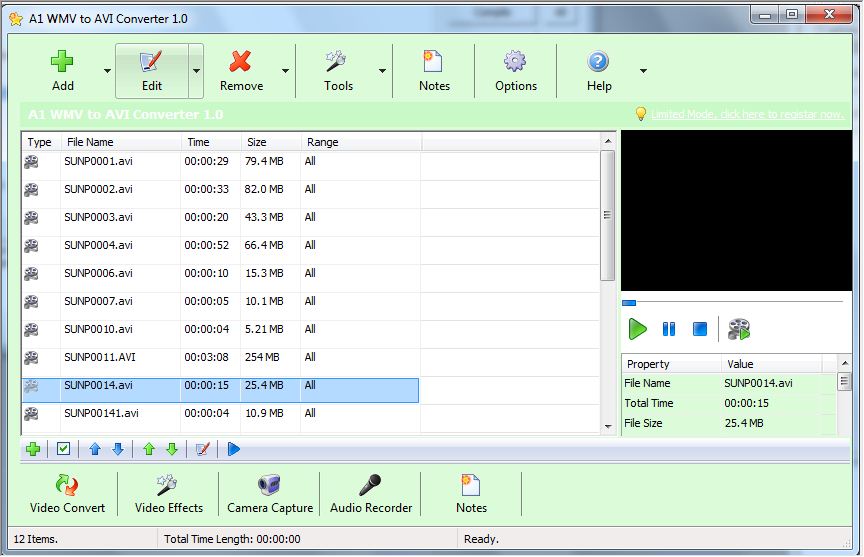 avi
avi
конвертировать MP4 в AVI, конвертировать AVI в MP4, конвертировать AVI в MP3, конвертировать MKV в AVI, конвертировать MOV в AVI, конвертировать WEBM в AVI, конвертировать SWF в AVI
DivX .divx
конвертировать DIVX в MP4, конвертировать DIVX в AVI, конвертировать MP4 в DIVX, конвертировать AVI в DIVX
Flash Video .f4v,.flv
конвертировать FLV в MP4, конвертировать F4V в MP4, конвертировать FLV в WAV, конвертировать MP4 в FLV
Use for Facebook Video .mp4
конвертировать Facebook Video в MP4, конвертировать Facebook Video в MP3, конвертировать Video в Facebook Format
High Efficiency Video Coding h.265
конвертировать h365 в h364, конвертировать h364 в h365
MPEG-4 Video File .m4v,.mp4
конвертировать MP4 в MP3, конвертировать MP3 в MP4, конвертировать AVI в MP4, конвертировать MP4 в MPEG4, конвертировать WMA в MP4, конвертировать MP4 в WMA
Matroska Multimedia Container .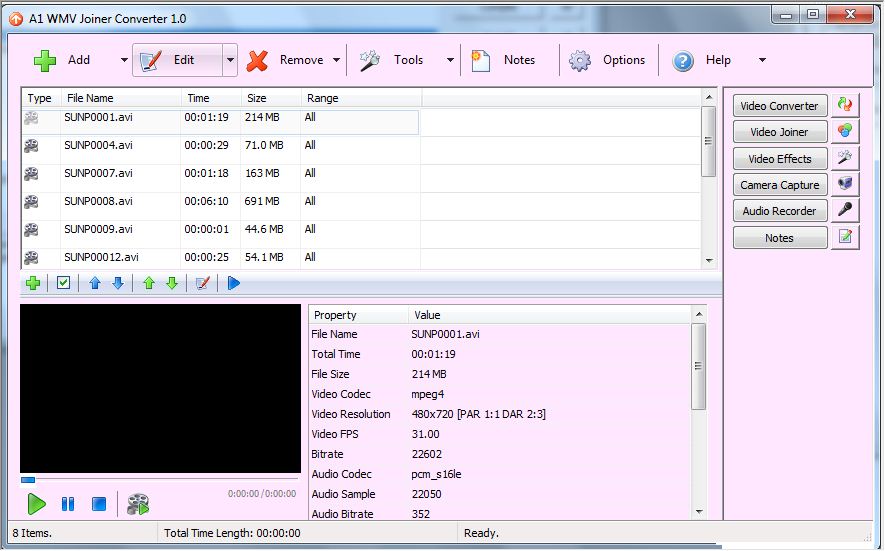 mkv
mkv
конвертировать MKV в MP4, конвертировать MKV в MP3, конвертировать MKV в AVI, конвертировать MKV в MOV, конвертировать MKV в MOV
QuickTime File Format .mov,.qtff
конвертировать MOV в MP4, конвертировать MOV в AVI, конвертировать MP4 в MOV, конвертировать MKV в MOV
MPEG-4 Part 14 .mp4
конвертировать MP4 в MP3, конвертировать MP3 в MP4, конвертировать AVI в MP4, конвертировать WMA в MP4, конвертировать DAT в MP4, конвертировать RMVB в MP4, конвертировать MP4 в MP4
Moving Picture Experts Group .mpeg,.mpeg-2,.mpeg-3,.mpeg4
конвертировать MPEG в MP3, конвертировать MPEG4 в MP3, конвертировать MP4 в MPEG, конвертировать MP4 в MPEG2, конвертировать AVI в MPEG
Material eXchange Format .mxf
конвертировать MXF в MP4, конвертировать MXF в MOV, конвертировать MXF в MP3, конвертировать MXF в AVI
Ogg Vorbis Video .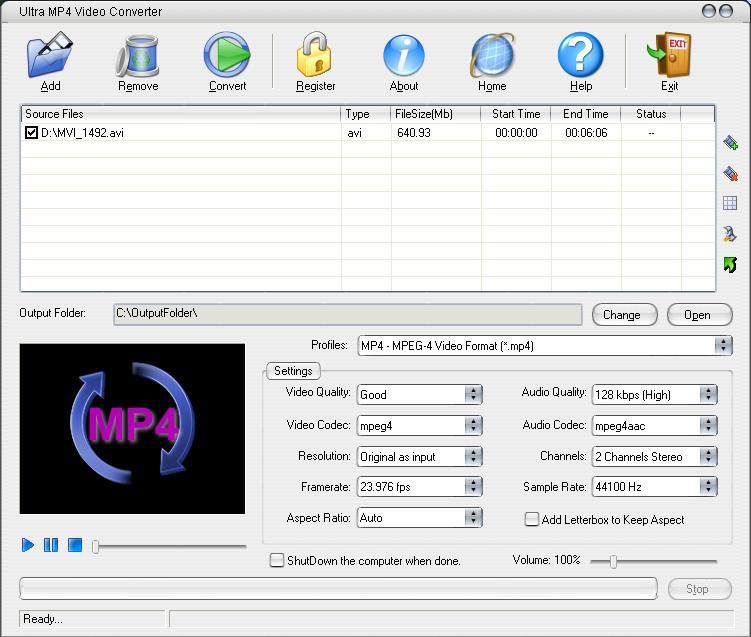 ogv
ogv
конвертировать MP4 в OGV, конвертировать OGV в MP4, конвертировать OGV в AVI, конвертировать MOV в OGV
Shockwave Flash .swf
конвертировать SWF в MP4, конвертировать MP4 в SWF, конвертировать SWF в AVI, конвертировать SWF в MP3, конвертировать SWF в MOV, конвертировать SWF в FLA
Multiplexing Digital Video and Audio Streams .trp
конвертировать TRP в MP4, конвертировать MP4 в TRP
Transport Stream .ts,.mts
конвертировать MTS в MOV, конвертировать TS в MP4, конвертировать MTS в MP4, конвертировать TS в MP3, конвертировать MTS в MP3
Use for Vimeo Video .vimeo
конвертировать Vimeo в MP4, конвертировать Vimeo в MP3, конвертировать Vimeo в MOV, конвертировать Vimeo в AVI
Video Object .vob
конвертировать VOB в MP4, конвертировать VOB в MP3 , конвертировать MP4 в VOB, конвертировать VOB в WMV, конвертировать VOB в AVI
WEB Media .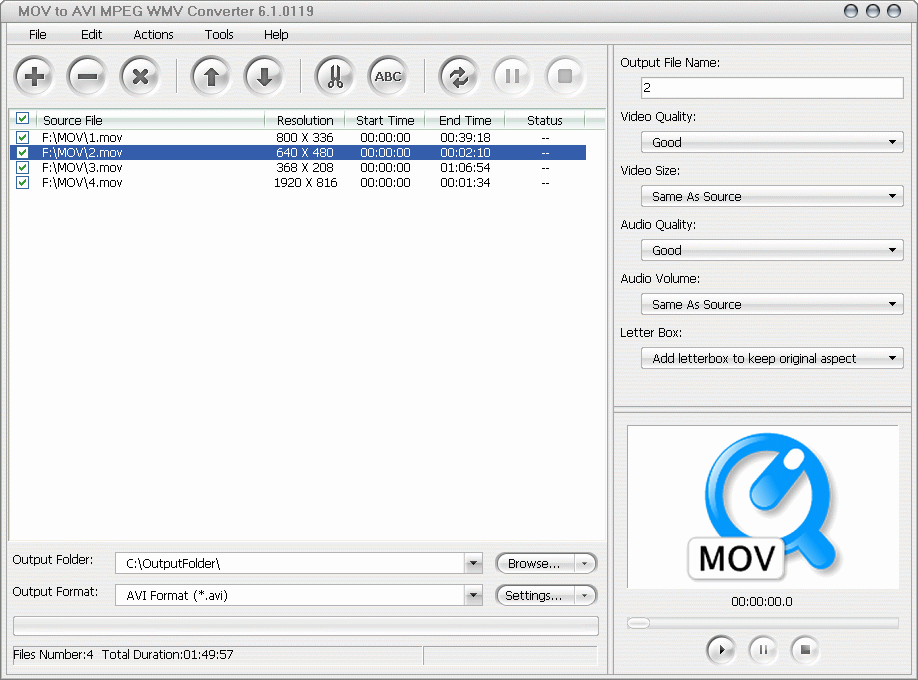 webm
webm
конвертировать WEBM в MP4, конвертировать MP4 в WEBM, конвертировать WEBM в MP3, конвертировать WEBM в AVI, конвертировать AVI в WEBM, конвертировать WEBM в MOV, конвертировать MOV в WEBM, конвертировать WEBM в WMV
Windows Media Video .wmv
конвертировать WMV в MP4, конвертировать MP4 в WMV, конвертировать MP3 в WMV, конвертировать WLMP в WMV, конвертировать MOV в WMV, конвертировать MPG в WMV, конвертировать VOB в WMV
XviD .xvid
конвертировать XVID в MP4, конвертировать MP4 в XVID, конвертировать AVI в XVID, конвертировать XVID в AVI
Use for YouTube Video .mp4
конвертировать YouTube Video в MP3, конвертировать YouTube Songs в MP3
Конвертировать видео — конвертировать, вырезать и перекодировать видео файлы в вашем браузере.
— Видео файлы не нужно загружать
Бесплатный, онлайн, безопасный, быстрый транскодирование видео, режущие инструменты.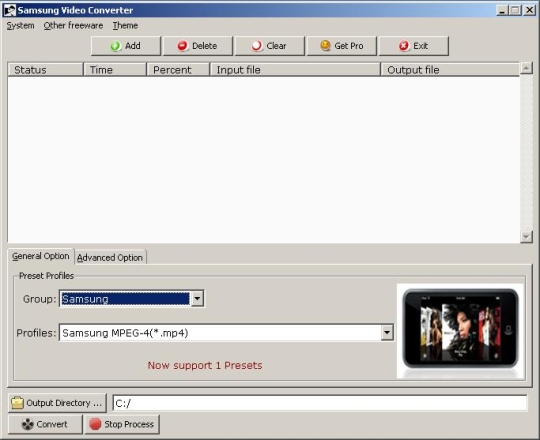 Используя технологии HTML5 и FFMPEG.JS, он запускается прямо в браузере. Видеофайлы не загружаются на сервер, что экономит время, снижает пропускную способность и гарантирует, что видеоданные не будут украдены.
Используя технологии HTML5 и FFMPEG.JS, он запускается прямо в браузере. Видеофайлы не загружаются на сервер, что экономит время, снижает пропускную способность и гарантирует, что видеоданные не будут украдены.
Этот инструмент поддерживает преобразование следующих форматов файлов: MP4, AVI, MPEG, MOV, FLV, 3GP, WEBM, MKV, WMV, GIF. MP4 — самый популярный формат видео в настоящее время. AVI — самый старый формат видео. MPEG — это видео в формате VCD и DVD. MOV — это видеоформат Apple. FLV — это видеоформат, разработанный Adobe. 3GP — популярный формат видео на мобильных телефонах. WEBM — это новейший видеоформат с чрезвычайно высокой степенью сжатия. MKV — это видеоформат, поддерживаемый многими цифровыми устройствами. WMV — это формат, поддерживаемый Microsoft. GIF — это анимированный формат без звука, очень маленький. Этот инструмент также предоставляет такие функции, как обрезка, обрезка, переворачивание, поворот и изменение размера видео.
Пожалуйста, перетащите файл сюда (файл не загружен). Список поддерживаемых форматов файлов:
Список поддерживаемых форматов файлов:
ASF,AVI,DV,FLV,MLV,MTV,MV,MPG(MPEG),MP4,MOV,3GP,WEBM,MKV,WMV.
Установить параметры выходного файла
Нормальный режим
Расширенный режим
Введите командную строку FFMPEG, INPUT представляет входной файл, не изменяйте. Конкретный формат командной строки см. В документе FFMPEG.:https://ffmpeg.org/ffmpeg.html
-i INPUT output.mp4
Вывод команды
Перерабатывать
Есть три шага для преобразования видеофайла с помощью этого инструмента.
- Первым шагом является выбор видеофайла, проверьте поддерживаемый формат файла, и неизвестный формат может не сработать. Вы можете выбрать файл, нажав кнопку или перетащив его внутрь.
- Второй шаг — установить формат для выходного файла, каждый со своим собственным кодером и параметрами.
 Если вы не знакомы со значением параметров, вы можете следовать настройкам по умолчанию. Если вы являетесь экспертом в этой области, вы можете выбрать расширенный режим.
Если вы не знакомы со значением параметров, вы можете следовать настройкам по умолчанию. Если вы являетесь экспертом в этой области, вы можете выбрать расширенный режим. - На третьем шаге нажмите кнопку «Преобразовать» и дождитесь завершения преобразования. Первое использование будет медленнее, потому что код JS должен быть загружен. После завершения преобразования нажмите на ссылку и сохраните файл на компьютер.
Список поддерживаемых преобразований формата файла выглядит следующим образом:
JS версия видео конвертера
Бесплатно, онлайн. Этот инструмент не требует загрузки программного обеспечения или плагина Flash. Видео файлы также не нужно загружать на сервер.
HTML5 и FFMPEG.JS
использовать технологию HTML5 для непосредственного чтения содержимого видеофайла. Используйте технологию FFMPEG.JS для конвертации файлов прямо в браузере.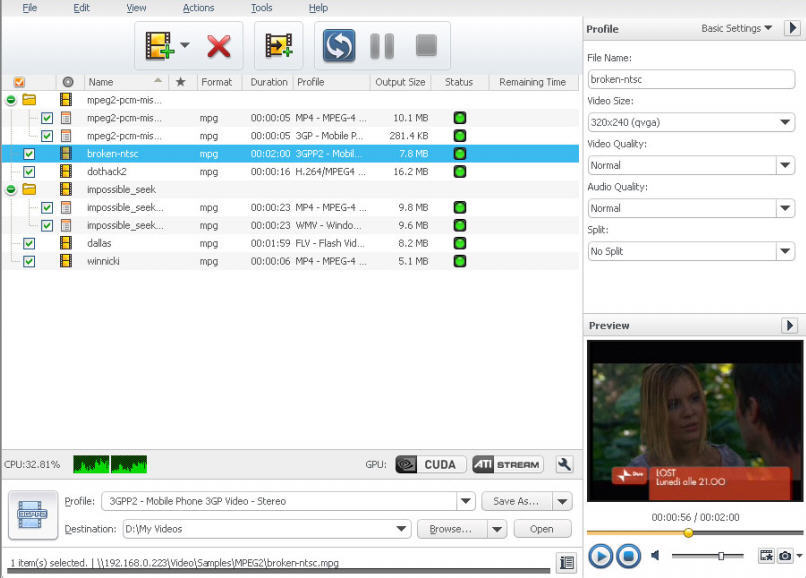 Скорость конвертирования близка к родному приложению.
Скорость конвертирования близка к родному приложению.
Мощные функции
Поддержка большинства популярных форматов видео файлов, вы можете конвертировать и обрабатывать различные распространенные видео файлы. Поддерживает большинство популярных аудио и видео кодеров. Этот инструмент также может вырезать, обрезать, перевернуть видео и т. Д.
Конвертировать MP4 в WMV — онлайн-конвертер файлов
ОРИГИНАЛЬНЫЙ ФОРМАТ: CSV — значения, разделенные запятымиDOC — Microsoft Word DocumentDOCX — Microsoft Word 2007 DocumentDJVU — DjVu DocumentODP — OpenDocument PresentationODS — OpenDocument SpreadsheetODT — OpenDocument Text DocumentPPS — PowerPoint Slide ShowPPSX — PowerPoint Slide Show 2007PPT — PowerPoint Presentation Format — PowerPoint Presentation Format — PowerPoint Presentation Format — PostScriptEPS — Инкапсулированный PostScriptRTF — Rich Text FormatTXT — Текстовый документWKS — Электронная таблица Microsoft WorksWPS — Microsoft Works DocumentXLS — Электронная таблица Microsoft ExcelXLSX — Электронная таблица Microsoft Excel 2007XPS — Спецификация бумаги XML3GP — Мультимедийный файл 3GPAVI — Файл аудио-видео с чередованиемFLV — Файл Flash MPEG-4V Видео файл MKV — Видео файл Matroska MOV — Файл фильма Apple QuickTime MP4 — Видео файл MPEG-4 MPEG — Файл видео группы экспертов по движущимся изображениямOGV — Видео файл Ogg VorbisWMV — Видео файл Windows MediaWEBM — Видео файл HTML5AAC — Файл расширенного звукового кодированияAC3 — Аудио файл AC3AIFF — Аудио Intercha Формат файла nge AMR — Адаптивный многоскоростной аудиофайл APE — Аудиоформат без потерь Monkey AU — Формат аудиофайлов SunFLAC — Бесплатный аудиокодек без потерь M4A — Аудиофайл MPEG-4MKA — Аудиофайл MatroskaMP3 — MPEG-1 Audio Layer 3 FileMPC — MusePack Audio FileOGG — Ogg Vorbis Audio FileRA — RealMedia Streaming MediaWAV — Формат аудиофайлов Waveform WMA — Аудиофайл Windows MediaBMP — Windows BitmapEXR — Формат файла OpenEXR GIF — Формат обмена графикой ICO — Формат файла ICOJP2 — Совместимое с JPEG изображениеJPEG — Joint Photographic Experts GroupPBM — Портативный формат растрового изображения NetpbmPCX — Формат изображения PaintbrushPG — Netpbm Portable Graymap formatPNG — Portable Network GraphicsPPM — Netpbm Portable Pixmap formatPSD — Photoshop DocumentTIFF — Tagged Image File FormatTGA — Truevision Graphics AdapterCHM — Скомпилированная справка Microsoft HTML EPUB — Электронная публикацияFB2 — Художественная книга 2. 0LIT — Microsoft LiteratureLRF — Sony Portable ReaderMOBI — Mobipocket eBookPDB — Palm Media eBookRB — RocketEdition eBookTCR — Psion eBook7Z — 7-ZipZIP — ZipRAR — Roshal ArchiveJAR — Java ArchiveTAR — TarballTAR.GZ — TAR GZippedCAB — Cabinet
0LIT — Microsoft LiteratureLRF — Sony Portable ReaderMOBI — Mobipocket eBookPDB — Palm Media eBookRB — RocketEdition eBookTCR — Psion eBook7Z — 7-ZipZIP — ZipRAR — Roshal ArchiveJAR — Java ArchiveTAR — TarballTAR.GZ — TAR GZippedCAB — Cabinet
CAB
MP4 в WMV — конвертировать MP4 в WMV онлайн бесплатно
Только варианты преобразования документа:
Опции только для преобразования изображений:
Изменить размер изображения:
Сохранить исходный размер изображения Изменить ширину и высоту Изменить только ширину Изменить только высоту Изменить процент от исходного
Опции только для конвертации видео:
Размер видео:
Храните оригинал видео sizeCustomize видео size160x112176x144220x176320x240352x240352x288368x208480x272480x320480x480480x576512x384640x480 (480p) 720x480720x5761080x720 (720p) 1440x10801920x1080 (1080p) 1920x12002048x15362560x14402560x16003840x2160
Битрейт видео:
Сохранять исходный битрейт видео Настроить битрейт видео64k96k112k128k160k192k256k384k512k768k1024k2000k4000k5000k6000k8000k10000k12000k
Частота кадров:
Сохранить исходную частоту кадров Настроить частоту кадров 81012152023. 976242529.97305060
976242529.97305060
Видео аспект:
Сохранить исходный формат видео 4: 316: 9
Опции только для преобразования аудио:
Битрейт аудио:
Сохранить исходный битрейт аудио Настроить битрейт аудио 32k64k96k128k160k192k224k256k320k
Частота дискретизации:
Сохранить исходную частоту дискретизации Настроить частоту дискретизации 11025220504410048000
Лучшие 3 способа конвертировать MP4 в WMV онлайн бесплатно и без ограничений
Ваш файл mp4 не работает должным образом на устройствах под управлением Windows? Вы ищете решение того же? Простое решение проблемы — преобразовать ваш файл mp4 в формат WMV.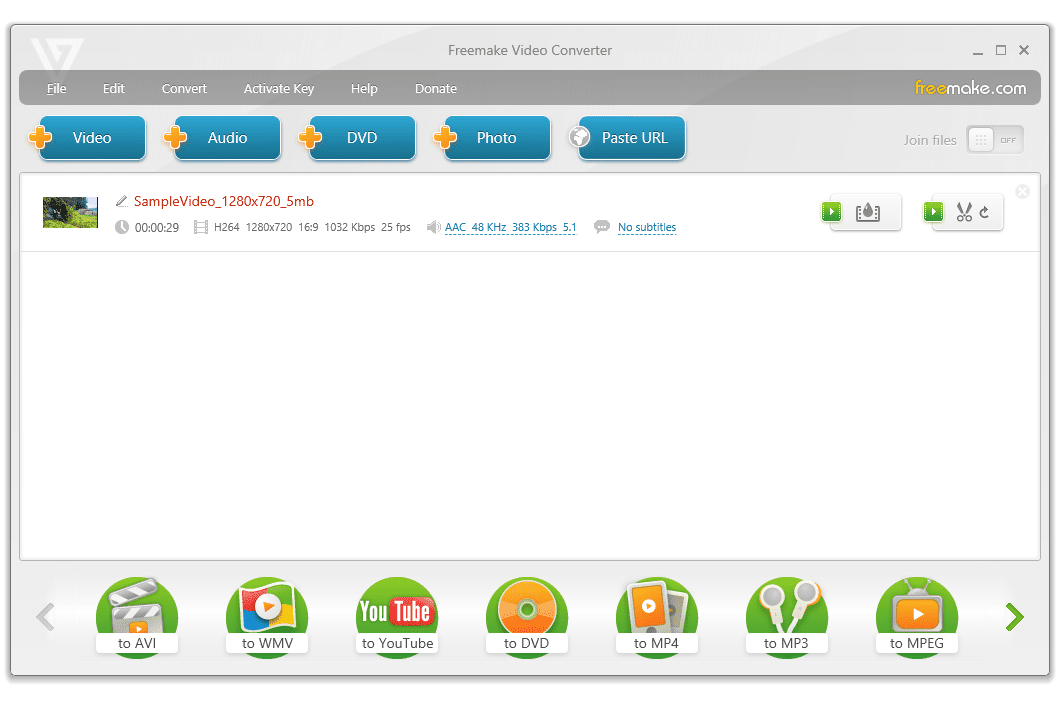 Общеизвестно, что mp4 — один из наиболее часто используемых форматов в Интернете. Он совместим практически со всеми устройствами и медиаплеерами. Однако, если ваш формат mp4 не работает должным образом на ваших мобильных телефонах или ПК, лучше всего преобразовать mp4 в wmv. Преобразование сделает редактирование видео чрезвычайно простым на оконных устройствах и ПК.
Общеизвестно, что mp4 — один из наиболее часто используемых форматов в Интернете. Он совместим практически со всеми устройствами и медиаплеерами. Однако, если ваш формат mp4 не работает должным образом на ваших мобильных телефонах или ПК, лучше всего преобразовать mp4 в wmv. Преобразование сделает редактирование видео чрезвычайно простым на оконных устройствах и ПК.
Теперь вам должно быть интересно, что такое формат WMV? WMV означает Windows Media Video. Это видео, а также аудиоформат, который используется для хранения видео и аудио информации в файле.Это контейнерный формат, разработанный Microsoft для хранения аудио- и видеокодеков. Формат хранит видео в сжатом виде и изначально использовался для потоковой передачи онлайн.
В чем преимущества формата WMV?
WMV является одним из самых популярных форматов и имеет ряд преимуществ, например:
- Он может хранить огромное количество видео и аудио информации в небольшом пространстве для хранения, что делает его идеальным для потоковой передачи видео в Интернете.

- Он совместим со всеми устройствами Windows.
- По сравнению с MP4 степень сжатия вдвое выше.
- Может работать в Интернете через Google Drive
- Поскольку это самый маленький аудио- и видеоформат, его лучше прикрепить к электронному письму.
Часть 1. Конвертируйте mp4 в WMV онлайн и без ограничений.
Для начала вы можете легко конвертировать свои файлы с помощью конвертера MP4 в WMV онлайн. Один из лучших способов сделать это — использовать онлайн-конвертер видео Convert2MP3. Это отличный способ конвертировать формат MP4 в формат WMV.Инструмент чрезвычайно прост в использовании и, прежде всего, абсолютно бесплатен.
Convert2MP3 — это онлайн-конвертер видео. Это очень быстрый онлайн-загрузчик видео, который может конвертировать любое видео с YouTube в различные форматы, такие как MP4. MP3, WMV, WAV, WMA и т. Д. Этот отличный онлайн-конвертер видео также позволит вам легко искать или загружать любое видео. Конвертер даст вам потрясающую скорость, и вы сможете скачать любое видео всего за один клик.
Конвертер даст вам потрясающую скорость, и вы сможете скачать любое видео всего за один клик.
Каковы особенности Convert2MP3?
Следующие удивительные функции делают Convert2MP3 одним из лучших видео конвертеров mp4 в wmv, представленных в Интернете:
- Надежно и бесплатно: Этот онлайн-конвертер видео на 100% бесплатный.С его помощью вы можете загружать видео с нескольких онлайн-платформ, таких как Clipfish, Dailymotion и YouTube. Это абсолютно безопасно и даже не требует регистрации.
- Fast Speed: Convert2MP3 — очень быстрый конвертер видео. Он может загружать видео до 4K, а также позволяет загружать видео в 1080P за очень короткое время.
- Загрузить видео в браузере: С Convert2MP3 вы можете загружать видео прямо в браузере.
Шаги по преобразованию MP4 в WMV с помощью Convert2MP3
Step1
Первый шаг включает поиск видео YouTube, которое вы хотите скачать.
Шаг 2
На следующем шаге вам нужно вставить URL-адрес видео в онлайн-конвертер видео Convert2Mp3.
Шаг 3
И последнее, но не менее важное: вам нужно выбрать формат WMV, то есть формат, в который вы хотите конвертировать файл. Затем нажмите кнопку загрузки. Так просто, как, что!
Часть 2. Конвертируйте mp4 в WMV бесплатно и без ограничений.
Online Video Converter — отличный онлайн-инструмент для конвертации MP4 в WMV Online.Это бесплатное веб-приложение, с помощью которого вы можете конвертировать любую ссылку на видео в различные форматы файлов, даже не устанавливая какое-либо программное обеспечение на свой компьютер.
Почему стоит выбрать онлайн-конвертер видео?
Основными причинами, которые делают Online Video Converter чрезвычайно популярным в Интернете, являются:
- Совместимость : Online Video Converter полностью совместим со всеми современными браузерами.
 Вы можете запустить это программное обеспечение практически во всех текущих браузерах.
Вы можете запустить это программное обеспечение практически во всех текущих браузерах. - Высокое качество и быстрое преобразование : При бесплатном использовании конвертера mp4 в wmv у вас могут возникнуть сомнения в качестве после преобразования. Конвертер видео предлагает своим клиентам высокое качество и быстрое преобразование. Вы можете конвертировать аудиофайлы в различные форматы, такие как mp3, aac, ogg, flac, wav и т. Д. С другой стороны, видеофайлы также можно конвертировать в различные форматы, такие как mp4, mov, flv, wmv, mkv и т. Д. поддерживает несколько видеопорталов, таких как Vimeo, Dailymotion и YouTube.
- Mobile Access : Программное обеспечение также совместимо с мобильными устройствами. Вы можете получить доступ к их веб-сайту с помощью своего устройства Android и бесплатно выполнять преобразования.
Как конвертировать MP4 в WMV с помощью Online Video Converter
Step1
Преобразование очень простое. Первый шаг — скопировать ссылку на видео MP4, которое вы хотите преобразовать.
Первый шаг — скопировать ссылку на видео MP4, которое вы хотите преобразовать.
Шаг 2
Следующим шагом будет выбор формата WMV.
Шаг 3
Запустите процесс преобразования, нажав кнопку «Пуск».После завершения преобразования вы можете загрузить файл WMV на свое устройство. Разве это не просто?
Часть 3. Лучший способ конвертировать mp4 в WMV для Win / Mac
Ищете лучший конвертер для конвертации mp4 в WMV Windows 10? Попробуйте Aicoosoft Video Converter. В отличие от традиционных видеоконвертеров, он использует технологию искусственного интеллекта и обеспечивает лучший баланс между качеством видео и скоростью его преобразования. Он имеет очень удобные и простые в использовании функции, что делает его популярным программным обеспечением для конвертации видео.
Каковы особенности Aicoosoft Video Converter?
- Конвертировать видео высокой четкости: Программа может конвертировать видео высокой четкости и 4k в любой формат без потери качества, используя свою знаменитую технологию искусственного интеллекта.

- 30X Скорость преобразования: Скорость преобразования этого программного обеспечения очень высокая по сравнению с другими видеоконвертерами, представленными в Интернете.
- Технология преобразования без потерь: Одним из основных преимуществ этого программного обеспечения является то, что оно сохраняет качество видео в процессе преобразования.
- Ускорение графического процессора: Благодаря ускорению графического процессора вы можете конвертировать видео с помощью конвертера видео Aicoosoft с молниеносной скоростью.
- Поддерживает несколько форматов: Программа может конвертировать аудио или видео файлы в более чем 100 форматов. Он может конвертировать ваши видео буквально за несколько секунд.
- Профессиональный компрессор видео: Он может сжимать все HD-видео без потери качества. Вы можете выполнить несколько сжатий одним щелчком мыши.
Шаги по преобразованию MP4 в WMV с помощью Aicoosoft Online Converter
Преобразование MP4 в WMV можно выполнить в 4 простых шага:
Step1
После того, как вы успешно установили программное обеспечение на свое устройство, все, что вам нужно сделать, это добавить файлы в окна для преобразования.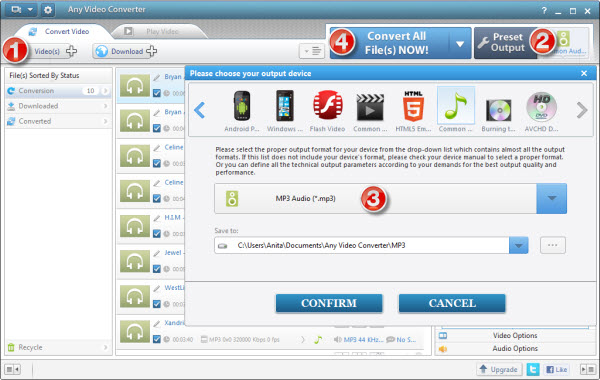 Сделать это можно двумя простыми способами. Можно перетащить файлы или даже добавить файлы, используя опцию в верхнем левом углу.
Сделать это можно двумя простыми способами. Можно перетащить файлы или даже добавить файлы, используя опцию в верхнем левом углу.
Шаг 2
Теперь вам нужно будет выбрать формат, в который вы хотите конвертировать файлы.Из представленного списка опций выберите WMV.
Шаг 3
Наконец, чтобы преобразовать файлы, нажмите кнопку конвертировать в правом нижнем углу. Или вы даже можете нажать на опцию преобразования рядом с каждым файлом, который нужно преобразовать.
Step4
После преобразования файла из MP4 в WMV вы можете получить доступ к преобразованному файлу, нажав кнопку папки в нижнем левом углу.
Часто задаваемые вопросы
Q1.Может ли VLC конвертировать mp4 в WMV?
Если вы не хотите загружать на свое устройство какое-либо стороннее программное обеспечение, вы также можете использовать VLC для преобразования вашего файла mp4 в формат WMV. VLC Media Player — кроссплатформенный проигрыватель, очень удобный в использовании и бесплатный.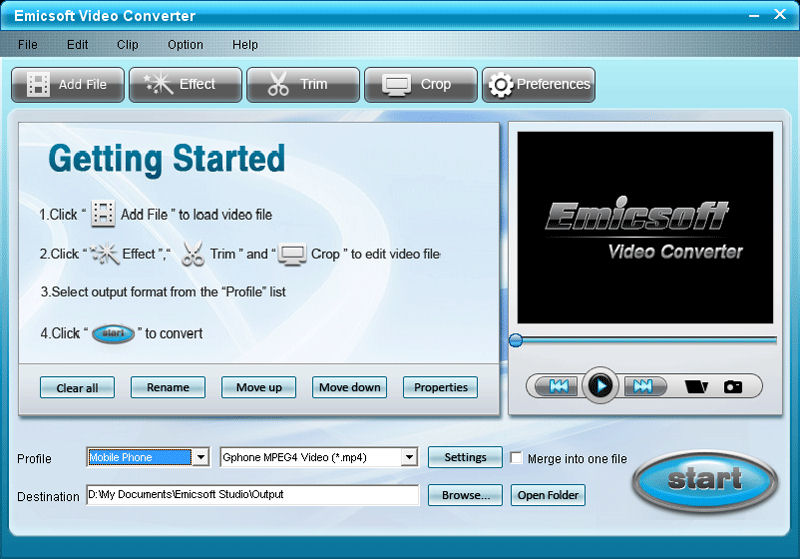
Q2 MP4 лучше WMV?
MP4 — один из самых популярных форматов, который можно воспроизводить практически на всех устройствах и плеерах. MPEG-4 — это формат файла-контейнера, который используется для хранения аудио- и видеофайлов в сжатой форме, что упрощает их обмен в Интернете.
С другой стороны, WMV также является форматом сжатого файла. Поскольку он был разработан Windows, он в основном используется на устройствах Windows. Его размер также меньше, чем у MP4.
Q3 Может ли проигрыватель Windows Media конвертировать WMV в mp4?
Нет проигрывателя Windows Media, который нельзя использовать для преобразования MP4 в WMV. Преобразование можно выполнить с помощью проигрывателя VLC, онлайн-конвертера или любого стороннего программного обеспечения.
Q4. WMV — это то же самое, что mp4?
Нет, они не такие.WMV не является форматом с потерями, тогда как MP4. Оба формата хороши в зависимости от вкуса и ситуации пользователя. MP4 совместим практически со всеми медиаплеерами и портативными устройствами.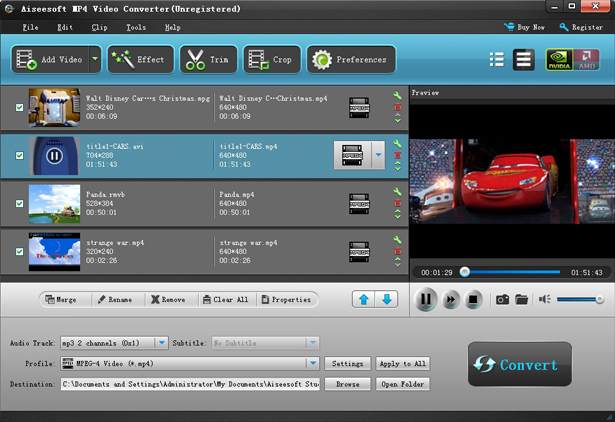 Это лучший вариант для устройств MAC, UNIX и Linux. С другой стороны, WMV лучше работает на ПК с Windows и планшетах.
Это лучший вариант для устройств MAC, UNIX и Linux. С другой стороны, WMV лучше работает на ПК с Windows и планшетах.
Q5 Какой формат видео лучше всего AVI WMV mp4?
MP4 — лучший видеоформат. Все цифровые платформы используют этот формат. Он может хранить аудио, видео, тексты и изображения. Несмотря на небольшой размер файлов, он может сохранять видео высокого качества.
Как конвертировать MP4 в WMV в Windows 10 и Mac онлайн
Формат WMV имеет более высокий формат сжатия, чем MP4, что означает, что размеры файлов WMV обычно меньше. Меньшие размеры файлов WMV позволяют использовать потоковое видео на YouTube и прикреплять видео к электронной почте.
Таким образом, многие пользователи могут предпочесть конвертировать свои видео MP4 в формат WMV для YouTube и сэкономить место на жестком диске. Вы можете конвертировать видео MP4 в формат WMV с помощью веб-приложений и программного обеспечения.
Как преобразовать видео MP4 в формат WMV?
1.
 Используйте WinX HD Video Converter Deluxe
Используйте WinX HD Video Converter Deluxe
WinX HD Video Converter Deluxe — идеальное программное обеспечение для преобразования MP4 в WMV.
Это мощный инструмент для преобразования видео, который может преобразовывать множество форматов видео 4K / HD и обычных видео в широкий спектр вариантов вывода.
Кроме того, WinX — это больше, чем просто конвертер файлов, так как он включает в себя некоторые параметры редактирования видео. Пользователи могут обрезать, обрезать, расширять и применять субтитры к преобразованному видеовыходу.
С помощью этого программного обеспечения вы также можете легко загружать видео с YouTube, сжимать видео, а также поддерживает аппаратное ускорение уровня 3 для более быстрого перекодирования видео.
- Откройте WinX HD Video Converter и нажмите кнопку Video .
- Затем выберите видео MP4 для преобразования и нажмите Открыть .
- Щелкните PC General Video в окне профиля вывода.

- Выберите опцию WMV Video .
- Нажмите кнопку Обзор , чтобы выбрать папку назначения для видео WMV.
- Выберите Intel или Nvidia для повышения скорости преобразования видео.
- Чтобы улучшить качество видеоизображения, выберите опцию Use High-Quality Engine .
- Вы можете объединить несколько видео MP4 вместе, установив флажок Объединить .
- Щелкните Запустить , чтобы начать преобразование.
Конвертер видео WinX HD Deluxe
Начните преобразовывать файлы Mini DV в DVD с помощью мощного WinX HD Video Converter Deluxe.
2. Используйте конвертер веб-приложений
- Откройте веб-сайт FreeConvert.
- Выберите видео MP4 для преобразования в WMV.
- Щелкните Дополнительные параметры , чтобы открыть дополнительные настройки.
- Выберите разрешение для выходного файла.

- Щелкните Video Aspect Ratio и выберите желаемую настройку.
- Нажмите кнопку Конвертировать в WMV .
- Нажмите кнопку Загрузить WMV , чтобы сохранить файл на жесткий диск.
Примечание: Чтобы выбрать видео MP4, сохраненное в облачном хранилище, наведите курсор на маленькую стрелку на кнопке Выбрать файлы .Затем вы можете выбрать отображаемые параметры.
Как видите, конвертировать файлы MP4 в WMV очень просто с помощью WinX HD Video Converter Deluxe и FreeConvert конвертера MP4 в WMV.
Веб-сайты
, такие как Online-Convert, Cloudconvert и Convertio, также включают аналогичные инструменты для преобразования видео, но утилита FreeConvert включает в себя хорошие возможности.
Лучшие 6 конвертеров MP4 в WMV для персонального преобразования видео
Причина преобразования MP4 в WMV следующая.Один из самых популярных видеоформатов, широко используемых сегодня, — это формат MP4. В наши дни большинство видеофайлов хранятся в формате MP4, поскольку он обеспечивает наилучшее сжатие видеофайлов без потери качества. Более того, их можно использовать в большинстве современных портативных устройств и видеоплееров. Формат MP4 также используется для загрузки видеофайлов в Интернет. Но если вы хотите иметь лучшее качество видеофайлов на ПК с Windows, рекордерах и портативных устройствах Windows, вам необходимо преобразовать видеофайлы MP4 в формат WMV.Это легко сделать с помощью качественного конвертера mp4 в WMV.
В наши дни большинство видеофайлов хранятся в формате MP4, поскольку он обеспечивает наилучшее сжатие видеофайлов без потери качества. Более того, их можно использовать в большинстве современных портативных устройств и видеоплееров. Формат MP4 также используется для загрузки видеофайлов в Интернет. Но если вы хотите иметь лучшее качество видеофайлов на ПК с Windows, рекордерах и портативных устройствах Windows, вам необходимо преобразовать видеофайлы MP4 в формат WMV.Это легко сделать с помощью качественного конвертера mp4 в WMV.
Содержание:
В этом конвертере MP4 в WMV есть три модуля, два из которых доступны для конвертации MP4 в WMV. После загрузки и установки DVDFab Video Converter Pro в Windows запустите бесплатный конвертер MP4 в WMV и щелкните модуль Video Converter или VideoCruise Edit, поскольку они оба поддерживают MP4 в WMV бесплатно. Здесь давайте сначала начнем с модуля Video Converter, чтобы показать вам, как конвертировать MP4 в WMV с помощью этого бесплатного программного обеспечения.
i Скачать бесплатно
(1) MP4 в WMV с конвертером видео
Сначала выберите модуль «Конвертер», а затем добавьте файл с помощью значка «+». Также вы можете нажать «Добавить из локального» или «Добавить из мобильного», чтобы импортировать файл в этот конвертер MP4 в WMV. DVDFab Video Converter поддерживает множество форматов файлов, таких как 3GP, AVI, FLV, M2TS, MOV, MP4, MPEG, MKV, OGM, RMVB, TS, VOB, WMV, MP3, APE, FLAC, WEBM, AAC, AC3, AIF, CUE, AU, ARM, OGGG, DPE, MKA и RA.
Затем в главном интерфейсе этого конвертера MP4 в WMV вам нужно щелкнуть маленький треугольник в строке с информацией и выбрать опцию «Выбрать другой профиль».
После этого в этом конвертере MP4 в WMV появятся 10 видов выходных видеоформатов, включая AVI, FLV, M3TS, MKV, MP4, MP4 (Mobile), MP4 (Theater), TS и WMV. Выберите формат файла WMV, если вы хотите конвертировать MP4 в WMV с помощью этого бесплатного программного обеспечения.
Наконец, вам нужно выбрать место назначения для сохранения вашего MP4 в файл WMV. В этом конвертере MP4 в WMV есть три варианта, включая мобильное устройство, папку, а также YouTube, Vimeo и Facebook. После настройки каталога выходного видео нажмите кнопку «Пуск» и начните преобразование MP4 в WMV с помощью модуля Video Converter в DVDFab Video Converter Pro. Если вы хотите конвертировать MP4 в WMV Mac, найдите DVDFab Video Converter напрямую и установите его на свой компьютер.
В этом конвертере MP4 в WMV есть три варианта, включая мобильное устройство, папку, а также YouTube, Vimeo и Facebook. После настройки каталога выходного видео нажмите кнопку «Пуск» и начните преобразование MP4 в WMV с помощью модуля Video Converter в DVDFab Video Converter Pro. Если вы хотите конвертировать MP4 в WMV Mac, найдите DVDFab Video Converter напрямую и установите его на свой компьютер.
Помимо преобразования MP4 в WMV, DVDFab Video Converter Pro также позволяет вам устанавливать параметры видео / аудио / субтитров и настраивать ваше видео с помощью опций Advanced Settings и Video Edit.Используйте их и узнайте, насколько мощным является конвертер MP4 в WMV.
(2) MP4 в WMV с VideoCruise Edit
Другой модуль, позволяющий конвертировать MP4 в WMV, — это VideoCruise Edit в DVDFab Video Converter Pro. Войдите в этот модуль и импортируйте видео MP4 в этот конвертер MP4 в WMV. Затем перетащите импортированный файл в раздел временной шкалы ниже. Продолжайте выбирать видеоклип в разделе «Временная шкала», и вы сможете редактировать файл в зависимости от ваших потребностей, таких как разделение, отключение звука, добавление аудио / текста / фильтров к видео и т. Д.Наконец, нажмите кнопку «Экспорт» в этом конвертере MP4 в WMV, и вам будет предложено выбрать формат выходного видео. Щелкните WMV, и у вас все получится.
Д.Наконец, нажмите кнопку «Экспорт» в этом конвертере MP4 в WMV, и вам будет предложено выбрать формат выходного видео. Щелкните WMV, и у вас все получится.
i Скачать бесплатно
DVDFab VideoCruise поддерживает вывод видео в форматах MP4, AVI, WMV, MKV, MOV и GIF. Таким образом, вы можете конвертировать MP4 в WMV или любые другие форматы, которые вам нравятся.
Помимо модулей Video Converter и VideoCruise Edit, вы также можете попробовать модуль Toolkit в DVDFab Video Converter Pro, который позволяет редактировать видео, аудио, изображения, водяные знаки и субтитры по своему желанию.
Это простой в использовании и гибкий бесплатный конвертер mp4 в WMV, который предлагается бесплатно онлайн. Этот бесплатный видео конвертер не просто конвертирует видеофайлы в формат по вашему выбору, но также помогает загружать контент из Интернета и затем конвертировать видеофайлы в форматы по вашему выбору. Некоторые из функций, предлагаемых этим видео конвертером Freemake:
- Инструменты редактирования для обрезки ненужных кадров в видео
- Помогает при преобразовании на DVD и обратно.

- Этот инструмент можно использовать для добавления субтитров к видео
- Поддерживается широкий спектр видеоформатов
HandBrake — это еще один бесплатный конвертер видеофайлов из mp4 в WMV, который может обрабатывать все типы файлов мультимедиа, DVD и Blu-ray.Это также мощный видеоконвертер, который лучше всего работает на компьютерах Mac и не так популярен на ПК с Windows. Интерфейс этого конвертера M4 в WMV непрост в использовании для новичков. Это программное обеспечение предлагает множество функций, таких как регулировка частоты кадров, обрезка видео, добавление субтитров, расширенная фильтрация и т. Д. Предлагаются даже предварительно настроенные кнопки, чтобы вы могли быстро преобразовать видеофайлы. Но к этому конвертеру MP4 в WMV нужно время, чтобы привыкнуть.
Это еще одна бесплатная программа для преобразования видео MP4 в WMV, которая может обрабатывать все виды преобразования из MP4, DivX в WMV или VOB.Эта программа способна обрабатывать более 60 различных форматов входного видео и преобразовывать их во все типы популярных форматов, которые сейчас используются на мобильных устройствах.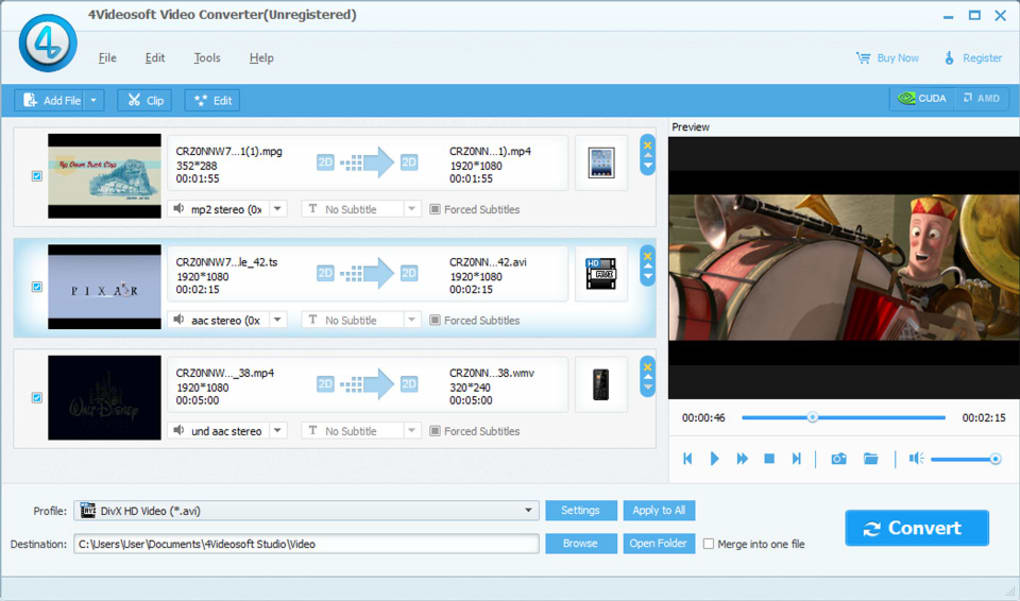 Интерфейс Any video converter очень прост и минималистичен. Он может предлагать пакетную обработку, как видео конвертер DVDFab, так что несколько файлов могут быть преобразованы за один раз. Этот конвертер MP4 в WMV сохранит все преобразованные видеофайлы в заранее выделенную папку, чтобы вы могли быстро получить доступ к видео.Он также имеет возможность конвертировать аудиофайлы в видео из одного формата в другой. Он выполняет только преобразование аудио в ограниченные форматы.
Интерфейс Any video converter очень прост и минималистичен. Он может предлагать пакетную обработку, как видео конвертер DVDFab, так что несколько файлов могут быть преобразованы за один раз. Этот конвертер MP4 в WMV сохранит все преобразованные видеофайлы в заранее выделенную папку, чтобы вы могли быстро получить доступ к видео.Он также имеет возможность конвертировать аудиофайлы в видео из одного формата в другой. Он выполняет только преобразование аудио в ограниченные форматы.
Это мультимедийный проигрыватель с открытым исходным кодом, который не только воспроизводит видео, доступные в различных форматах, но также может конвертировать видео файлы из одного формата в другой. Это популярный бесплатный конвертер видео mp4 в WMV, который может воспроизводить все, что угодно: файлы, диски, видео с веб-камеры, устройства или потоки. Они способны воспроизводить большинство видеокодеков и работают на всех типах платформ, таких как Window, Linux, Mac, Android и т. Д.
Помимо способа конвертировать MP4 в WMV Windows и конвертировать MP4 в WMV Mac, вы также можете выбрать MP4 в WMV онлайн. Вот несколько онлайн-конвертеров MP4 в WMV, которые вы можете использовать, включая CloudConvert, ZamZar, Online-Convert, Online Converter, а также FreeConvert. По сравнению с офлайновыми конвертерами MP4 в WMV, онлайн-программное обеспечение избавляет от установки какой-либо программы на ваш компьютер, но скорость конвертации конвертеров MP4 в WMV низкая. Чем больше людей будет им пользоваться, тем больше времени потребуется. Для получения подробной информации о том, как конвертировать MP4 в WMV онлайн, я возьму CloudConvert в качестве примера, и вы можете использовать другие онлайн-конвертеры MP4 в WMV таким же образом.
Вот несколько онлайн-конвертеров MP4 в WMV, которые вы можете использовать, включая CloudConvert, ZamZar, Online-Convert, Online Converter, а также FreeConvert. По сравнению с офлайновыми конвертерами MP4 в WMV, онлайн-программное обеспечение избавляет от установки какой-либо программы на ваш компьютер, но скорость конвертации конвертеров MP4 в WMV низкая. Чем больше людей будет им пользоваться, тем больше времени потребуется. Для получения подробной информации о том, как конвертировать MP4 в WMV онлайн, я возьму CloudConvert в качестве примера, и вы можете использовать другие онлайн-конвертеры MP4 в WMV таким же образом.
Как конвертировать MP4 в WMV онлайн с CloudConvert:
- Заходите на официальный сайт CloudConvert
- Выберите файл со своего компьютера / Google Диска / Dropbox / OneDrive или по URL-адресу
- Установить формат выходного видео как WMV
- Нажмите кнопку «Конвертировать» и начните конвертировать MP4 в WMV
Как лучше всего конвертировать MP4 в формат WMV? Если вы ищете простой в использовании и многофункциональный инструмент для преобразования MP4 в WMV для использования на своих компьютерах, то DVDFab Video Converter Pro — лучший вариант.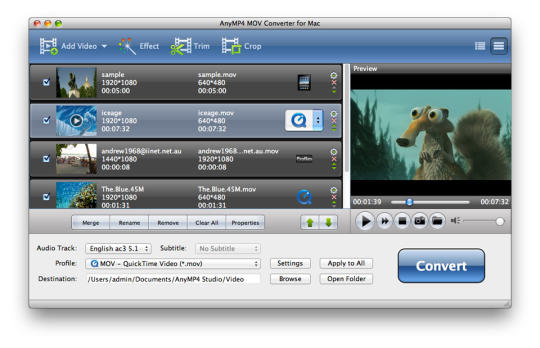 Это программа, от которой зависит легкое и быстрое преобразование видео, которое можно разместить на вашем веб-сайте или поделиться с друзьями со своего смартфона. Благодаря такому количеству модулей, предоставленных в этом конвертере MP4 в WMV, и с такими функциями, как преобразование видео в аудиофайлы, поддержка широкого спектра форматов видеофайлов, предварительный просмотр преобразования в реальном времени, пользовательские настройки по умолчанию, параметры настройки, пакетное преобразование файлов и т. Д., в ваших руках победитель в том, что касается конвертации видео.
Это программа, от которой зависит легкое и быстрое преобразование видео, которое можно разместить на вашем веб-сайте или поделиться с друзьями со своего смартфона. Благодаря такому количеству модулей, предоставленных в этом конвертере MP4 в WMV, и с такими функциями, как преобразование видео в аудиофайлы, поддержка широкого спектра форматов видеофайлов, предварительный просмотр преобразования в реальном времени, пользовательские настройки по умолчанию, параметры настройки, пакетное преобразование файлов и т. Д., в ваших руках победитель в том, что касается конвертации видео.
Другие статьи, которые могут вам понравиться:
Аниме-фильмы бесплатно смотреть и загружать 2020
Размыть фотографии бесплатно и быстро [Удалить размытие с фотографий]
Как я могу загружать песни с WeSing
Увеличить разрешение видео с помощью средства улучшения качества видео
Denoise [Noise Уменьшение видео и удаление шума в аудио]
Основатель: Загрузите, воспроизведите и конвертируйте его бесплатно
Лучшие фильмы и песни Болливуда Загрузить на ПК / смартфон
Бесплатная загрузка расширения кодека HEVC и проигрыватели кодеков HEVC Windows / Mac
Как конвертировать MP4 в WMV
Использование RealPlayer для воспроизведения и конвертации видеофайлов — удобный способ передавать файлы на несколько устройств или размещать их в Интернете.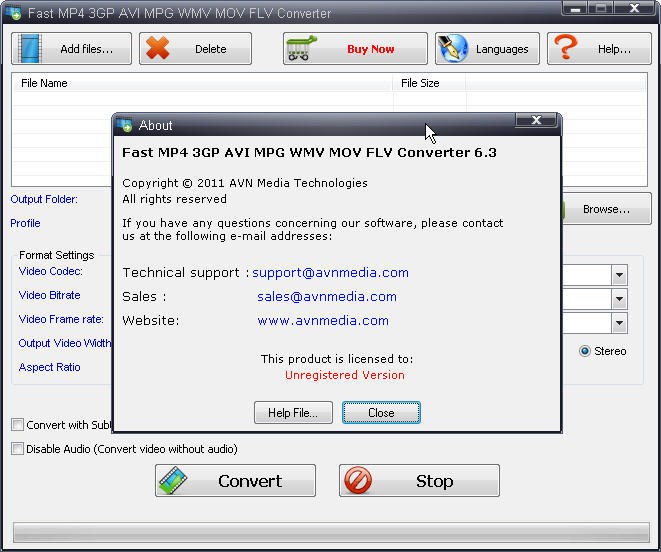 С помощью нескольких простых шагов вы можете загружать, конвертировать, передавать или повторно размещать файлы. Часто видео, размещенные на популярных сайтах, таких как YouTube, имеют форму файлов MP4. Хотя MP4 является популярным видеоформатом, те, кто использует ПК, планшет или смартфон с Windows, могут предпочесть сохранять видео в виде файлов Windows Media Videos (WMV). Конвертировать файлы MP4 в видео WMV легко с помощью нескольких щелчков мыши. Никаких обширных технических навыков не требуется! Во-первых, вам нужно будет скачать RealPlayer бесплатно. Если он еще не установлен на вашем компьютере, просто нажмите оранжевую кнопку в правом верхнем углу этой страницы, чтобы загрузить и установить его сейчас.
С помощью нескольких простых шагов вы можете загружать, конвертировать, передавать или повторно размещать файлы. Часто видео, размещенные на популярных сайтах, таких как YouTube, имеют форму файлов MP4. Хотя MP4 является популярным видеоформатом, те, кто использует ПК, планшет или смартфон с Windows, могут предпочесть сохранять видео в виде файлов Windows Media Videos (WMV). Конвертировать файлы MP4 в видео WMV легко с помощью нескольких щелчков мыши. Никаких обширных технических навыков не требуется! Во-первых, вам нужно будет скачать RealPlayer бесплатно. Если он еще не установлен на вашем компьютере, просто нажмите оранжевую кнопку в правом верхнем углу этой страницы, чтобы загрузить и установить его сейчас.
| Конвертировать MP4 в WMV бесплатно |
Используйте RealPlayer для преобразования файлов MP4 в WMV и просмотра этих видео на других устройствах под управлением Windows. |
5 ШАГОВ ДЛЯ ПРЕОБРАЗОВАНИЯ MP4 В WMV
1. После установки RealPlayer следующее, что вам нужно сделать, это загрузить файл mp4, который вы хотите преобразовать, и сохранить его в библиотеке RealPlayer. Откройте RealPlayer и выберите Библиотека .В разделе библиотеки Video вы увидите загруженный файл MP4. Выберите этот файл для преобразования.
После установки RealPlayer следующее, что вам нужно сделать, это загрузить файл mp4, который вы хотите преобразовать, и сохранить его в библиотеке RealPlayer. Откройте RealPlayer и выберите Библиотека .В разделе библиотеки Video вы увидите загруженный файл MP4. Выберите этот файл для преобразования.
2. После того, как вы выбрали файл, который хотите преобразовать, щелкните его и выберите опцию More во всплывающем меню. Затем выберите опцию Convert . Файл появится во всплывающем окне преобразования.
3. Щелкните раскрывающееся меню Преобразовать в и выберите WMV из меню Выберите устройство .(Примечание: если WMV отсутствует в параметрах меню, выберите Video Formats из раскрывающегося меню Select a Device .) Если вы хотите сохранить файл не в библиотеке RealPlayer, вы можете выбрать это место из Сохранить в раскрывающемся меню , расположенном непосредственно под меню Преобразовать в .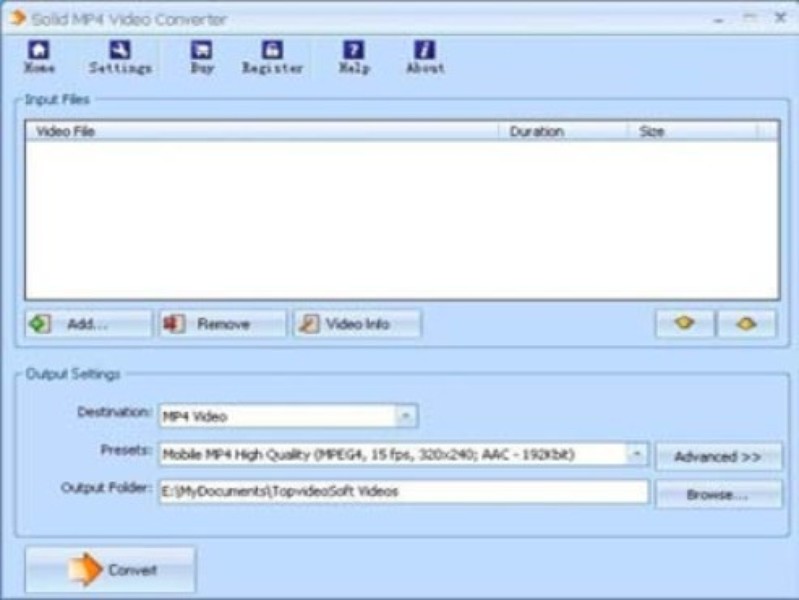
4. После выбора WMV щелкните Ok . Затем выберите большую зеленую кнопку Start . Через несколько секунд преобразование будет выполнено.По завершении процесса появится диалоговое окно Conversion Complete .
5. Теперь файл WMV готов к передаче на мобильное устройство или загрузке онлайн. Если вы хотите поделиться своим видео через такие сайты, как Twitter, Facebook, MySpace или по электронной почте, все, что вам нужно сделать, это выбрать преобразованный файл и щелкнуть стрелку для раскрывающегося меню рядом с Опубликовать в Twitter в рамках задачи раздел библиотеки RealPlayer. Выберите место размещения. Вам будет предложено ввести ваше имя пользователя / адрес электронной почты и пароли для завершения процесса.
Повторите эти шаги для любых дополнительных файлов, которые нужно преобразовать для сохранения или публикации в Интернете. Вы также можете выбрать несколько видео и конвертировать их в пакетном режиме.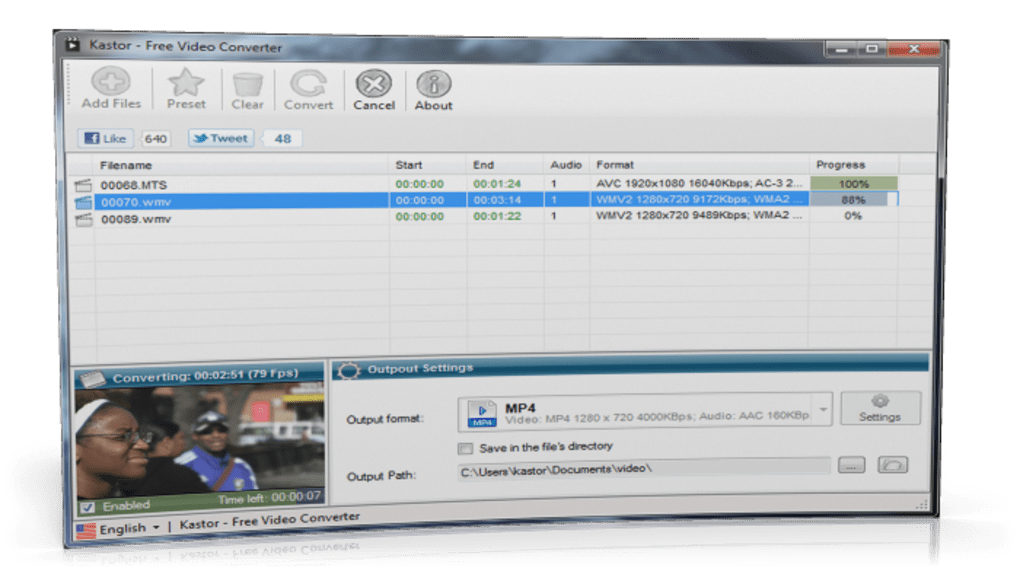 Если у вас есть какие-либо вопросы о преобразовании файлов MP4 или любых других типов файлов, оставьте комментарий ниже. Мы будем рады ответить на все ваши вопросы о конвертации видео.
Если у вас есть какие-либо вопросы о преобразовании файлов MP4 или любых других типов файлов, оставьте комментарий ниже. Мы будем рады ответить на все ваши вопросы о конвертации видео.
4 способа быстрого преобразования MP4 в WMV на Mac
Возможность конвертировать MP4 в WMV на Mac и наоборот является необходимостью, если вы хотите легко редактировать видео в проигрывателе Windows Media.Есть много способов конвертировать MP4 в WMV на Mac и Windows, но если вы ищете наиболее простой вариант, прочтите ниже.
Сначала мы рассмотрим, как можно использовать VLC для преобразования видео в формат WMV, а затем мы покажем вам некоторые онлайн-варианты, которые также помогут конвертировать видео MP4 в нужный формат. Далее мы покажем вам платное решение, в котором для преобразования MP4 в WMV используется конвертер видео для настольных ПК без потери качества. Наконец, мы расскажем, как конвертировать MP4 в WMV с ручным тормозом на Mac.
Конвертировать MP4 в WMV с VLC
VLC — самый популярный видеоплеер, простой и бесплатный.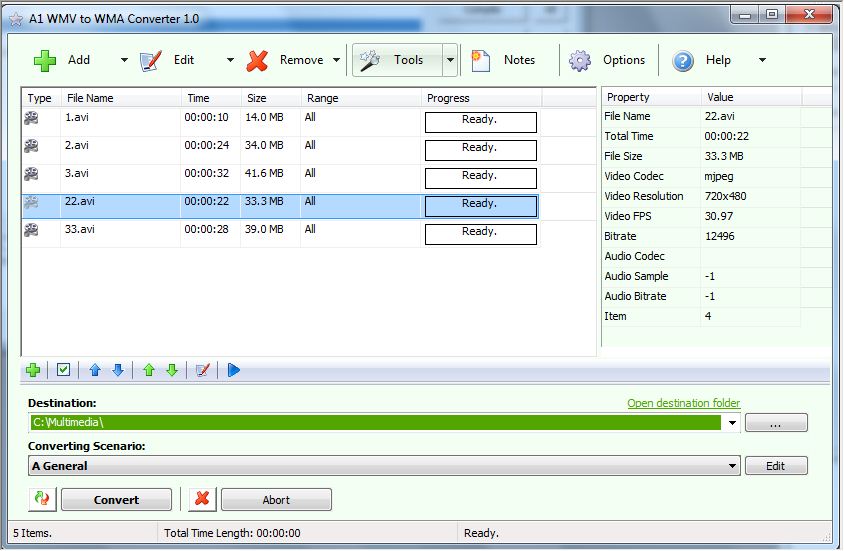 Он работает как на Windows, так и на Mac, и у вас, вероятно, уже есть VLC на вашем компьютере. Чтобы конвертировать видео с помощью VLC, вам нужно предпринять несколько необычных шагов, но на самом деле они действительно просты и понятны.
Он работает как на Windows, так и на Mac, и у вас, вероятно, уже есть VLC на вашем компьютере. Чтобы конвертировать видео с помощью VLC, вам нужно предпринять несколько необычных шагов, но на самом деле они действительно просты и понятны.
Стоит отметить, что VLC — это видеоплеер, и convert — это его скрытая функция, поэтому при конвертировании видео с помощью VLC вы не можете выбрать качество, а формат ограничен, вы также не можете выбрать сжатие размера видео. .
Загрузите VLC, если у вас его еще нет, а затем выполните следующие действия:
Шаг 1. Сначала откройте VLC на Mac / Windows. Щелкните «Файл» в строке меню и перейдите к опции «Конвертировать / Поток».
Шаг 2. В появившемся окне добавьте видеофайлы и в профиле выберите опцию «WMV». Затем вы должны нажать «Обзор» и выбрать место для сохранения файла.
Шаг 3. Нажмите кнопку «Сохранить», чтобы немедленно активировать преобразование MP4 в WMV.
Используйте онлайн-сайт для преобразования MP4 в WMV
Существует множество онлайн-инструментов для конвертации видео, которые мы можем использовать для преобразования MP4 в WMV на Mac и Windows, и два самых популярных в CloudConvert и Zamzar.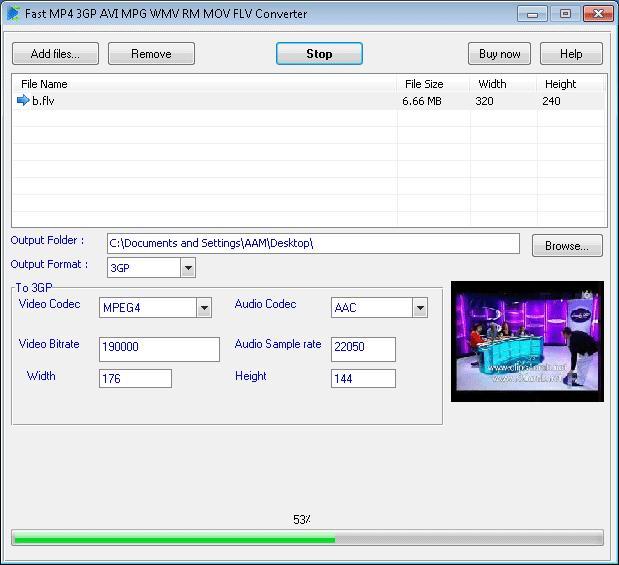 Здесь мы покажем вам, как конвертировать MP4 в WMV онлайн с помощью двух онлайн-сайтов.
Здесь мы покажем вам, как конвертировать MP4 в WMV онлайн с помощью двух онлайн-сайтов.
CloudConvert
CloudConvert поддерживает множество популярных форматов файлов, а также предлагает решение для автоматического сохранения файлов в вашей электронной почте, Dropbox и Google Диске. Поскольку это веб-интерфейс, вы можете использовать его как на Mac, так и на Windows.
Шаг 1. Откройте домашнюю страницу CloudConvert https://cloudconvert.com/. Затем добавьте файлы MP4 с помощью опции выбора файла.
Шаг 2. После добавления видео оно перейдет на другую страницу, и на этой странице выберите WMV из раскрывающегося списка рядом с именем файла. и вы можете настроить, как вы хотите получать файлы и где их сохранять.
Шаг 3: После того, как вы выполнили все настройки, нажмите кнопку «Начать преобразование», чтобы начать процесс.
Замзар
Zamzar — очень популярный сайт онлайн-конвертера видео, он поддерживает почти все популярные видеоформаты, а его скорость конвертирования очень быстрая.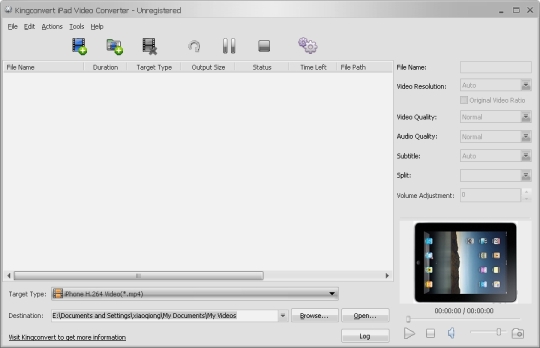 Помимо преобразования видео, он также поддерживает преобразование форматов файлов, таких как преобразование PDF в Word, PDF в JPG и т. Д.
Помимо преобразования видео, он также поддерживает преобразование форматов файлов, таких как преобразование PDF в Word, PDF в JPG и т. Д.
Шаг 1. Зайдите на официальный сайт Zamzar https://www.zamzar.com/.
Шаг 2: Нажмите кнопку «Добавить файлы», чтобы добавить видео MP4, которое необходимо преобразовать.
Шаг 3: Щелкните «Выбрать формат» и выберите WMV в качестве выходного формата.
Шаг 4: Нажмите «Конвертировать сейчас», чтобы начать преобразование видео. Вы можете выбрать получение видео по электронной почте.
Используйте конвертер видео для преобразования MP4 в WMV в высоком качестве
Есть несколько настольных видеоконвертеров, доступных для бесплатной загрузки. Что отличает эти параметры рабочего стола от онлайн-сайта, так это то, что инструменты рабочего стола могут обрабатывать видео быстрее, и вы можете добавлять партии видео для преобразования, а также качество намного лучше, чем у онлайн-сайта, некоторые инструменты рабочего стола также предоставляют вам возможности для сжатия видеофайлов.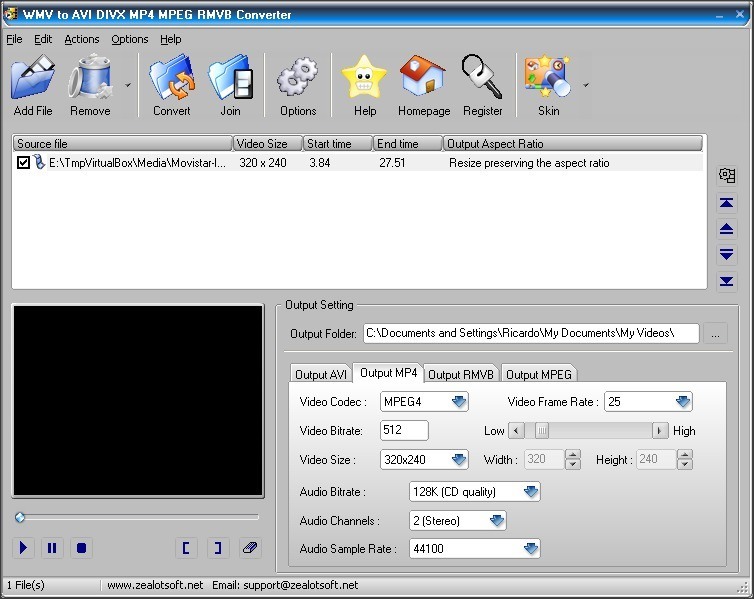 Один из моих любимых вариантов — Cisdem Video Converter. Cisdem Video Converter не только конвертирует MP4 в WMV, но также конвертирует любой видеоформат в видеоформат, который вы хотите.
Один из моих любимых вариантов — Cisdem Video Converter. Cisdem Video Converter не только конвертирует MP4 в WMV, но также конвертирует любой видеоформат в видеоформат, который вы хотите.
Лучший конвертер видео для преобразования MP4 в WMV
- Быстро конвертирует MP4 в WMV на Mac или ПК с Windows.
- Поддерживает практически все популярные видео и аудио форматы.
- Молниеносная скорость преобразования видео.
- Загружает онлайн-видео с YouTube, Vimeo, Dailymotion и более 1000 других сайтов.
- Сожмите видео до меньшего размера.
- Конвертируйте видео в пакетном режиме.
- Встроенный видеоредактор позволяет легко обрезать, кадрировать, вырезать, деинтерлейсинг, водяные знаки и добавлять эффекты к фильмам.
Скачать бесплатно
Вот как конвертировать MP4 в WMV с помощью Cisdem Video Converter:
Шаг 1. Загрузите и установите Cisdem Video Converter на Mac.
Шаг 2. Перетащите, чтобы добавить видео в программу, вы можете загружать файлы в пакетном режиме.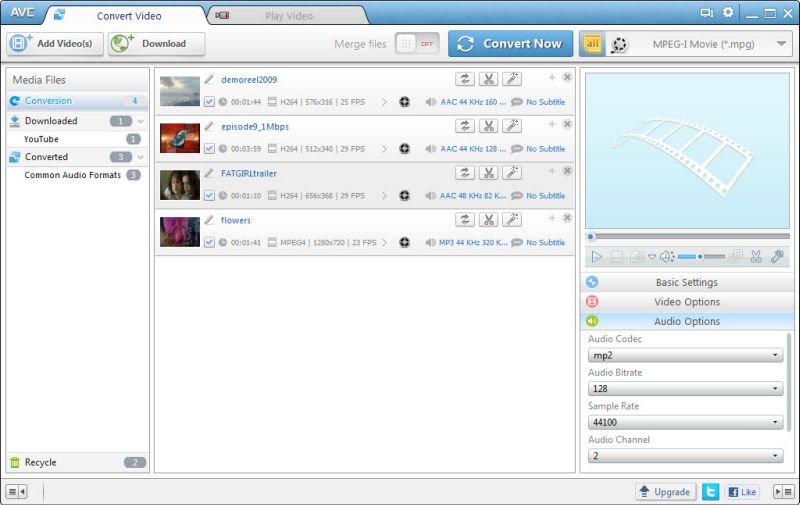
Шаг 3. Выберите WMV в качестве выходного формата.
Шаг 4. Нажмите «Пуск», чтобы начать преобразование.
Используйте бесплатное программное обеспечение Handbrake для преобразования MP4 в WMV
Handbrake — это вариант, который рекомендуют многие пользователи Mac, он имеет открытый исходный код и полностью бесплатен. Используя ручной тормоз, можно также легко конвертировать MP4 в WMV.
1. Загрузите и установите Handbrake на Mac, это совершенно бесплатно.
2. Откройте программу HandBrake на рабочем столе.
3. Нажмите «Источник», чтобы добавить видео, например MP4, в Handbrake. Он позволяет добавлять видео только по одному.
4. В настройках вывода установите желаемый формат.
5. Выберите папку назначения. Здесь на жестком диске вашего ПК хранятся преобразованные видеофайлы.
6. Нажмите кнопку «Пуск» в верхней части окна программы, чтобы начать процесс преобразования.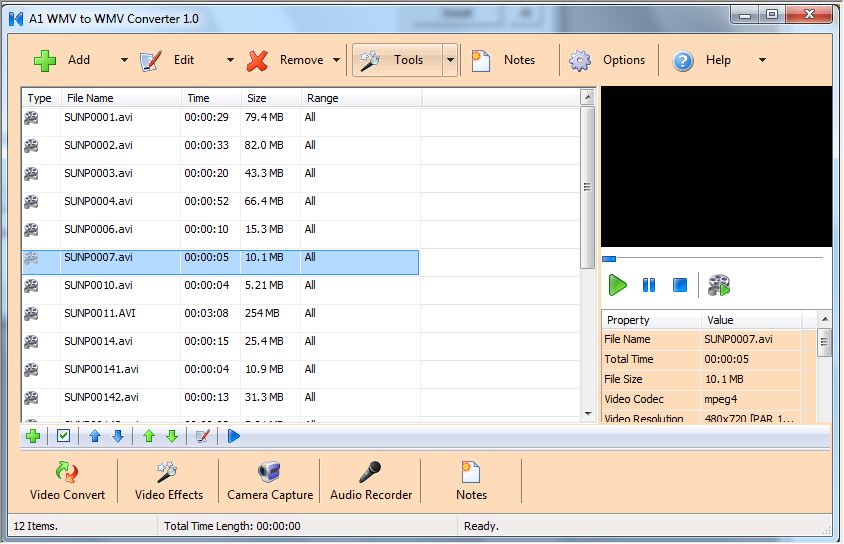
 форматов.
форматов.
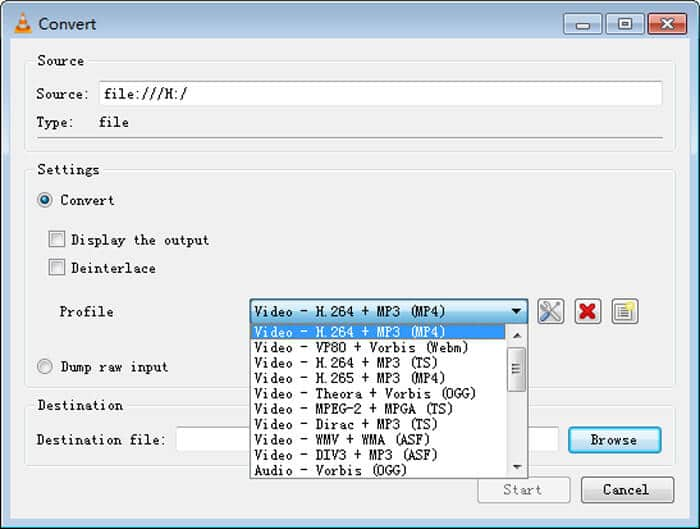
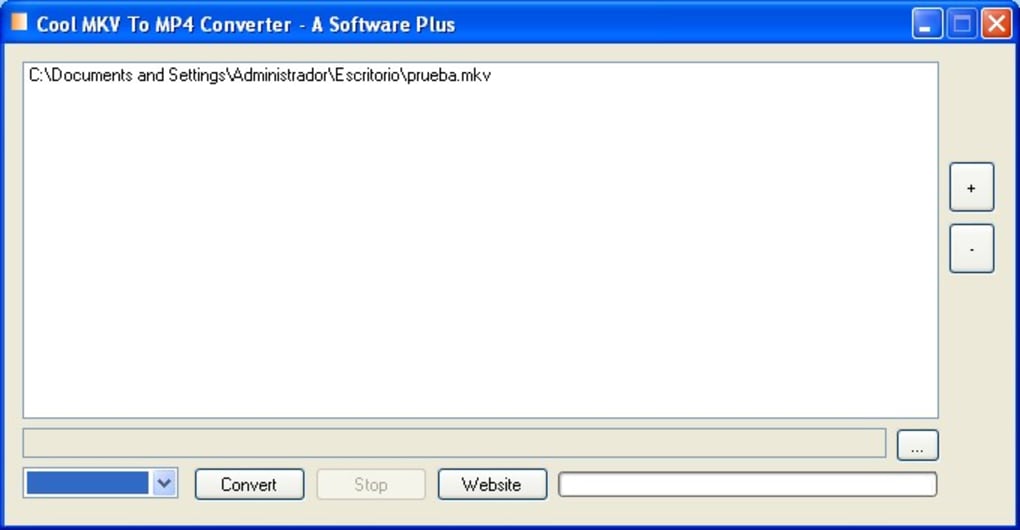
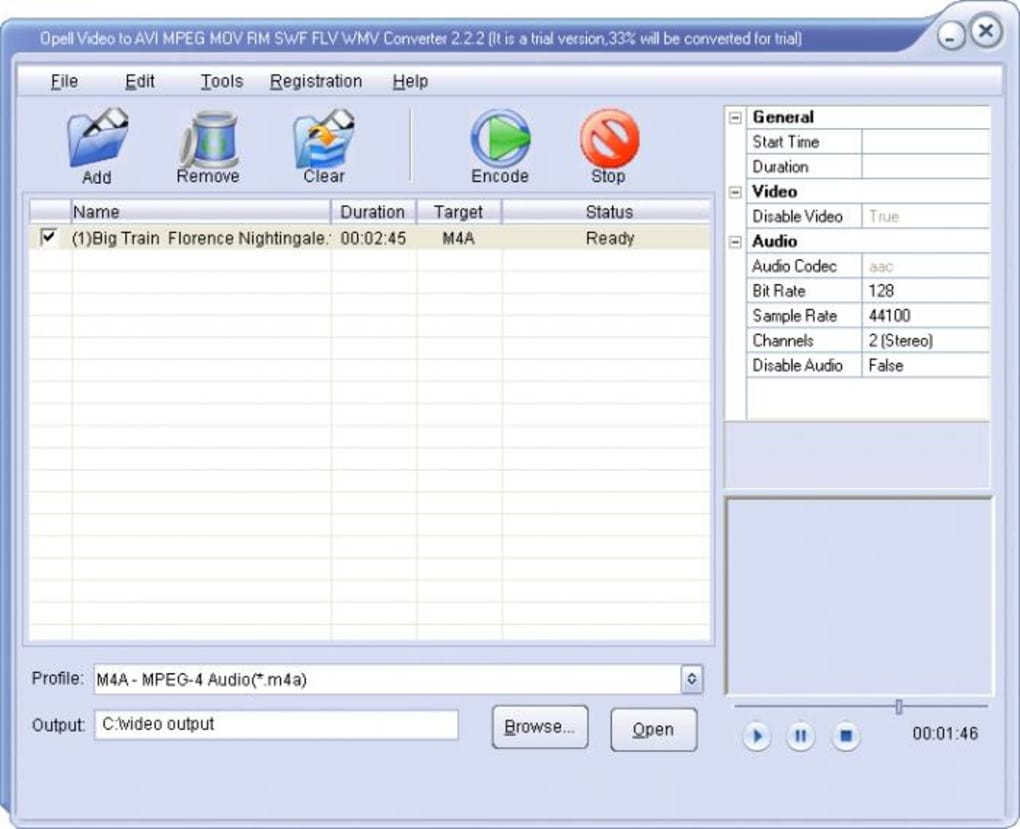
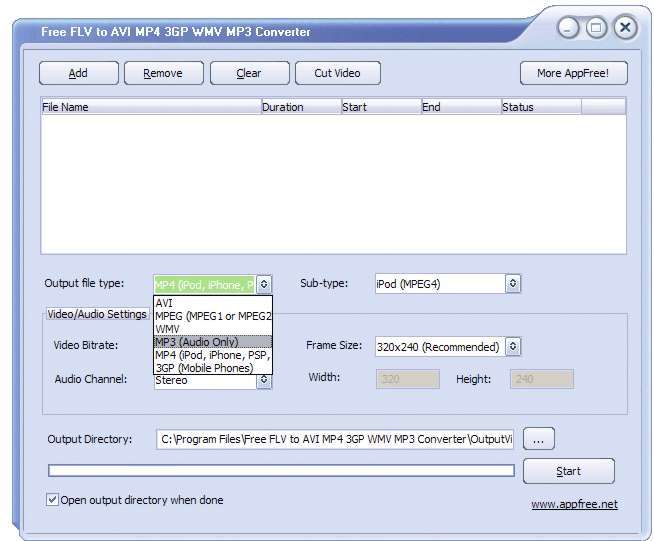 Д
Д д.
д.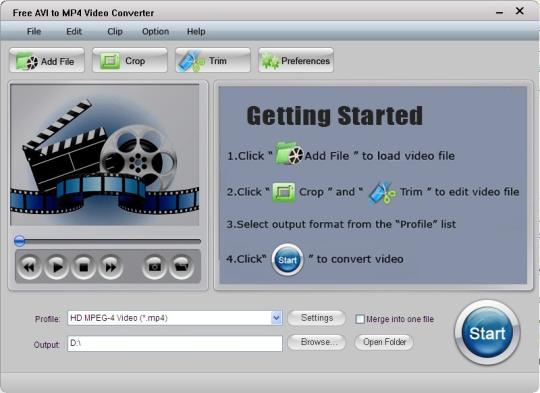 Если вы не знакомы со значением параметров, вы можете следовать настройкам по умолчанию. Если вы являетесь экспертом в этой области, вы можете выбрать расширенный режим.
Если вы не знакомы со значением параметров, вы можете следовать настройкам по умолчанию. Если вы являетесь экспертом в этой области, вы можете выбрать расширенный режим.
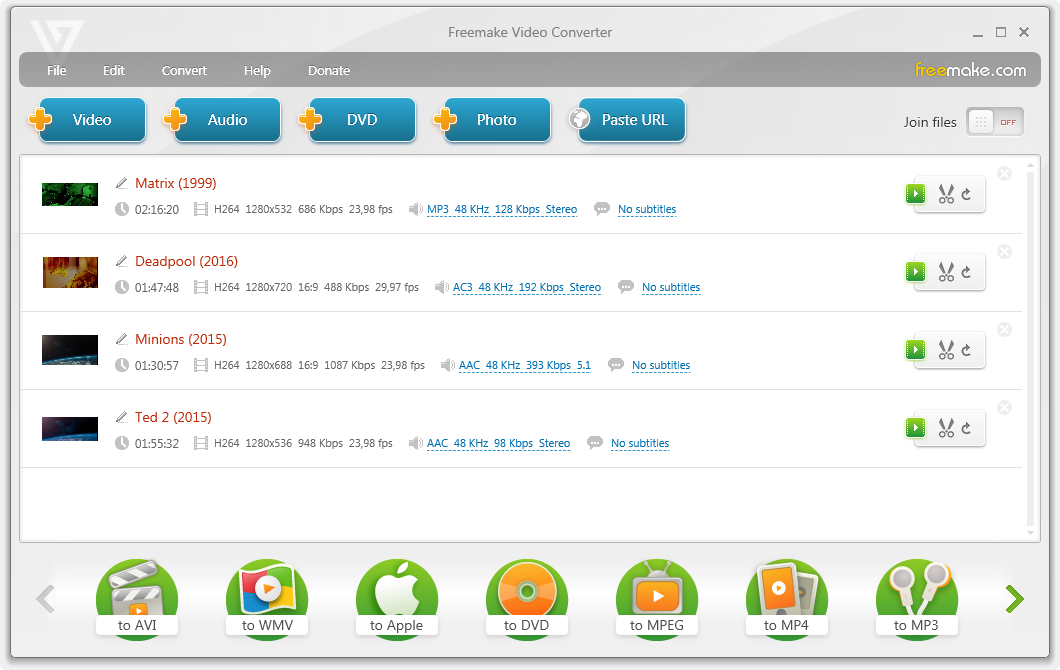 Вы можете запустить это программное обеспечение практически во всех текущих браузерах.
Вы можете запустить это программное обеспечение практически во всех текущих браузерах.